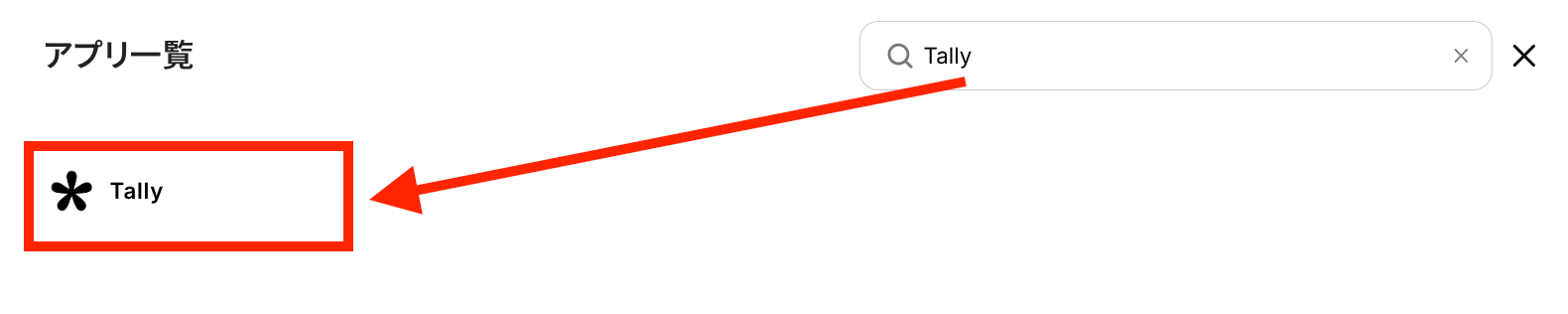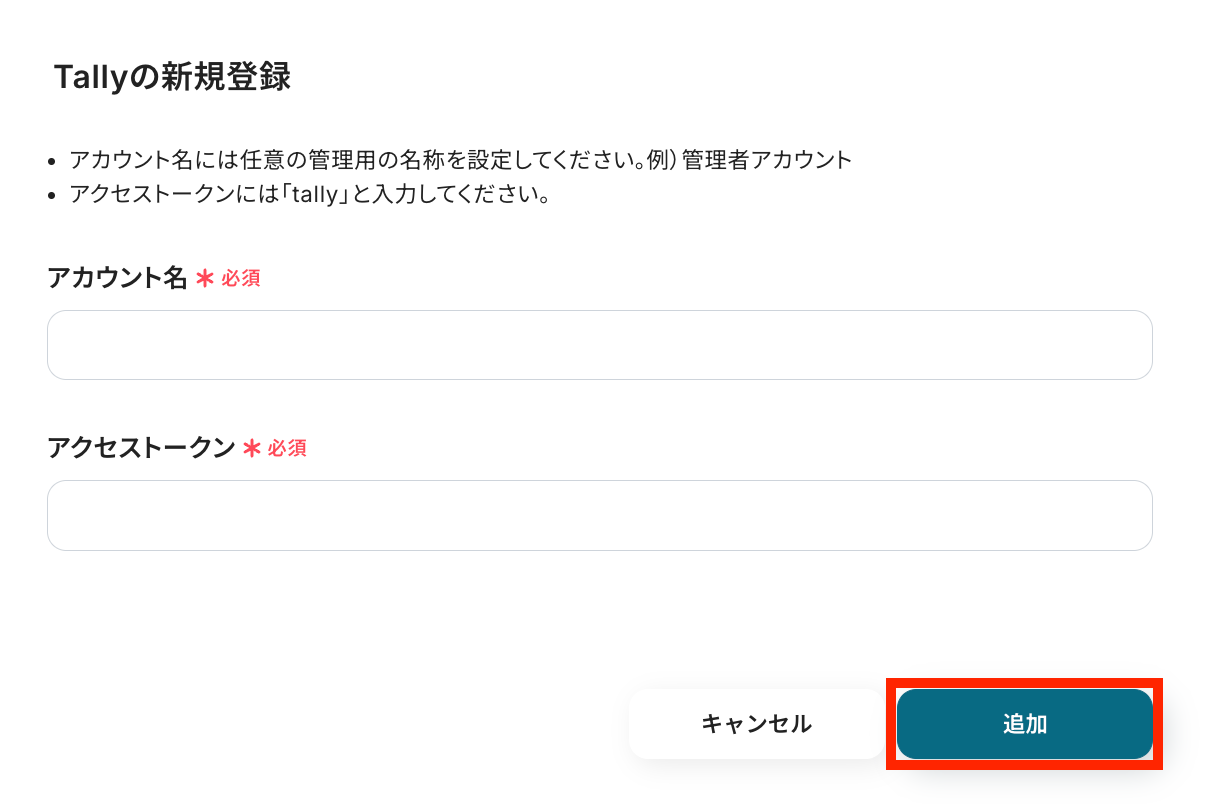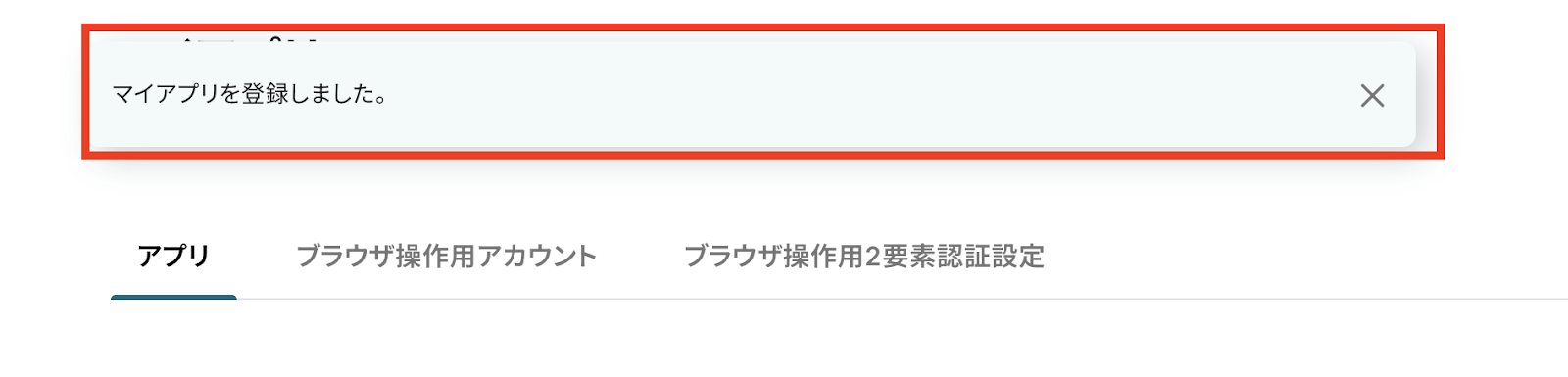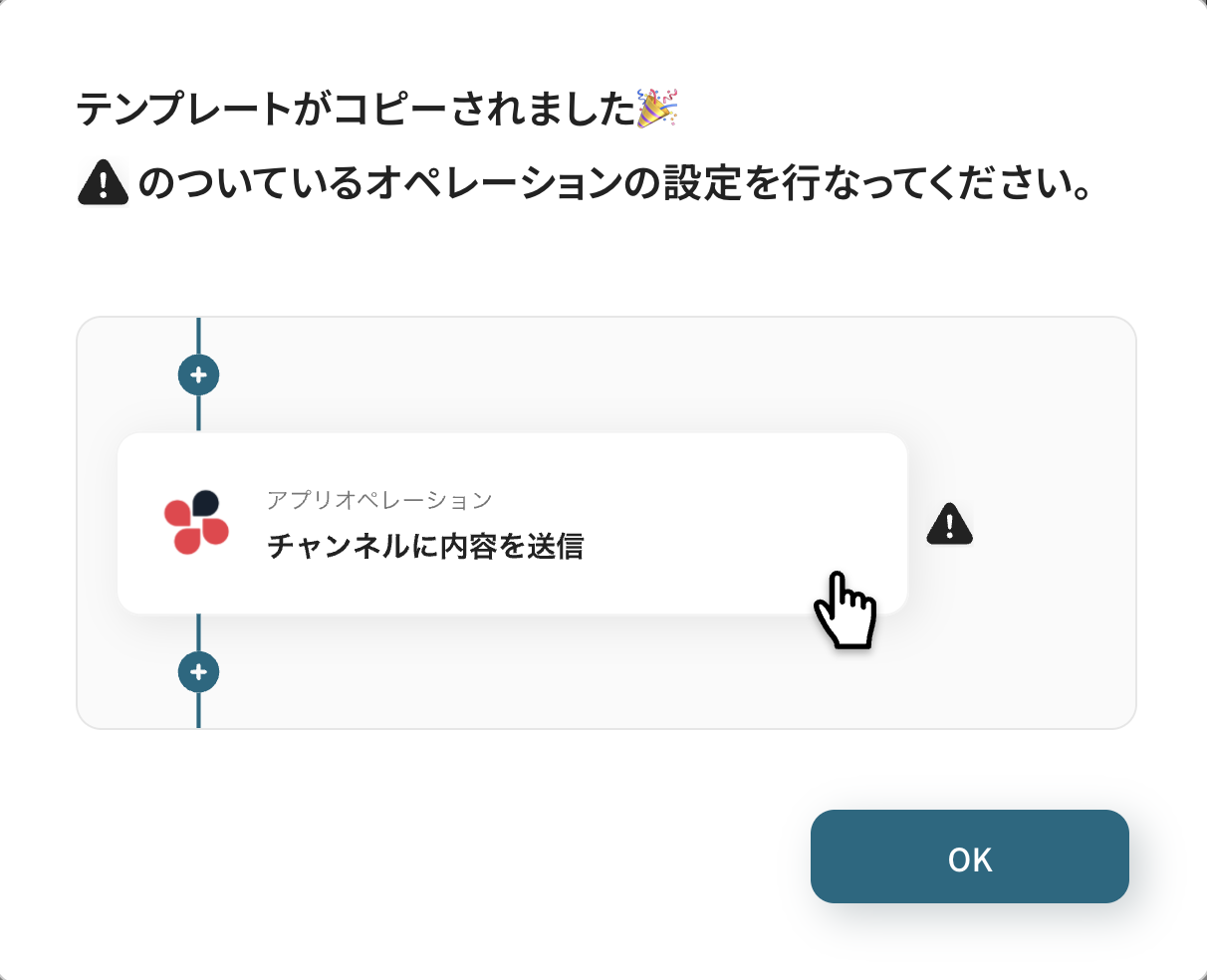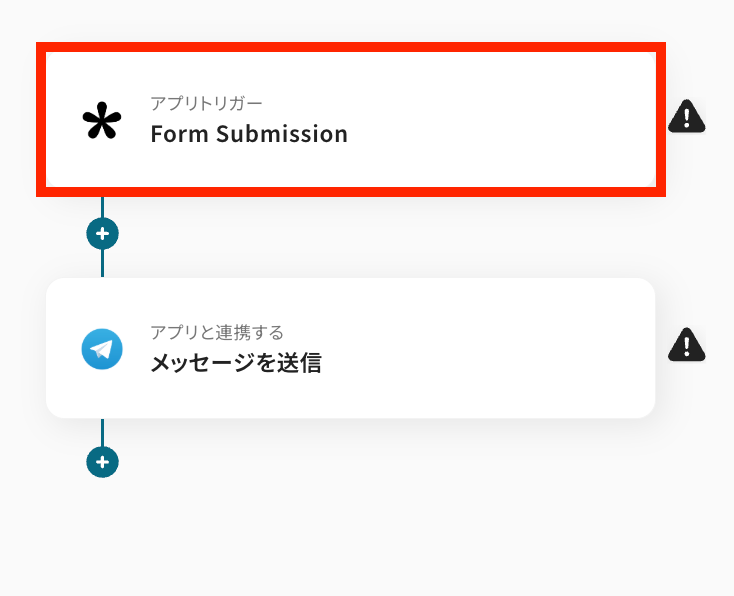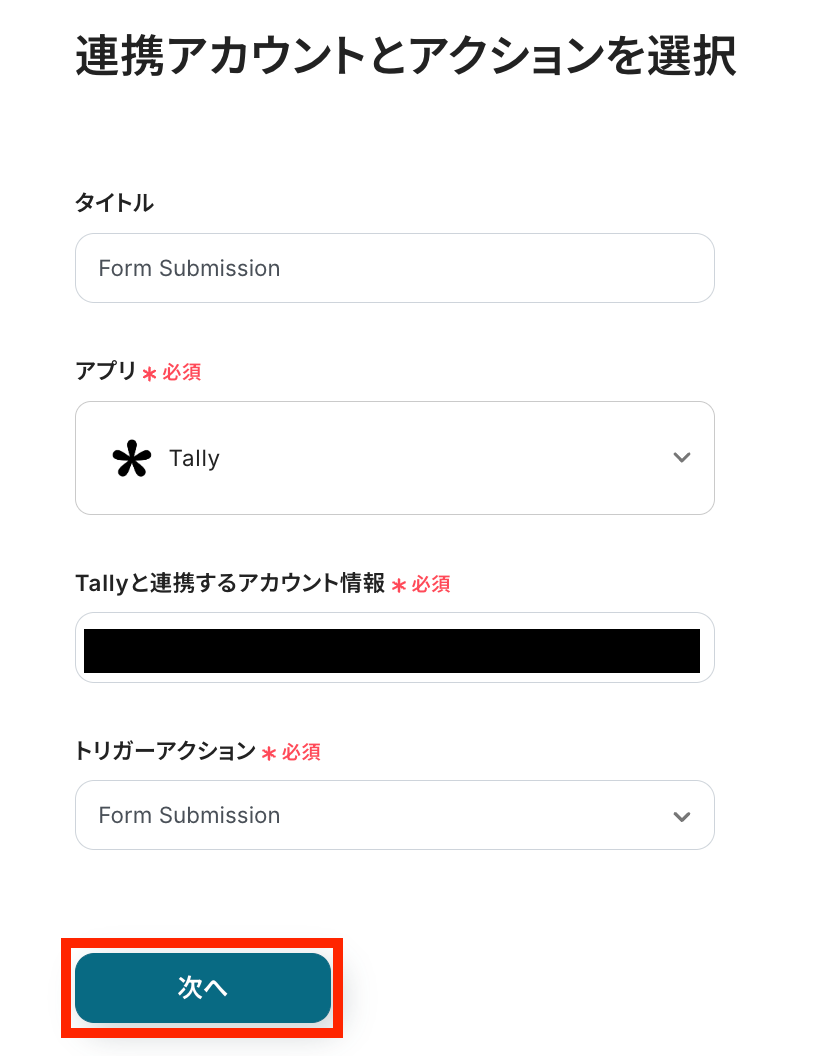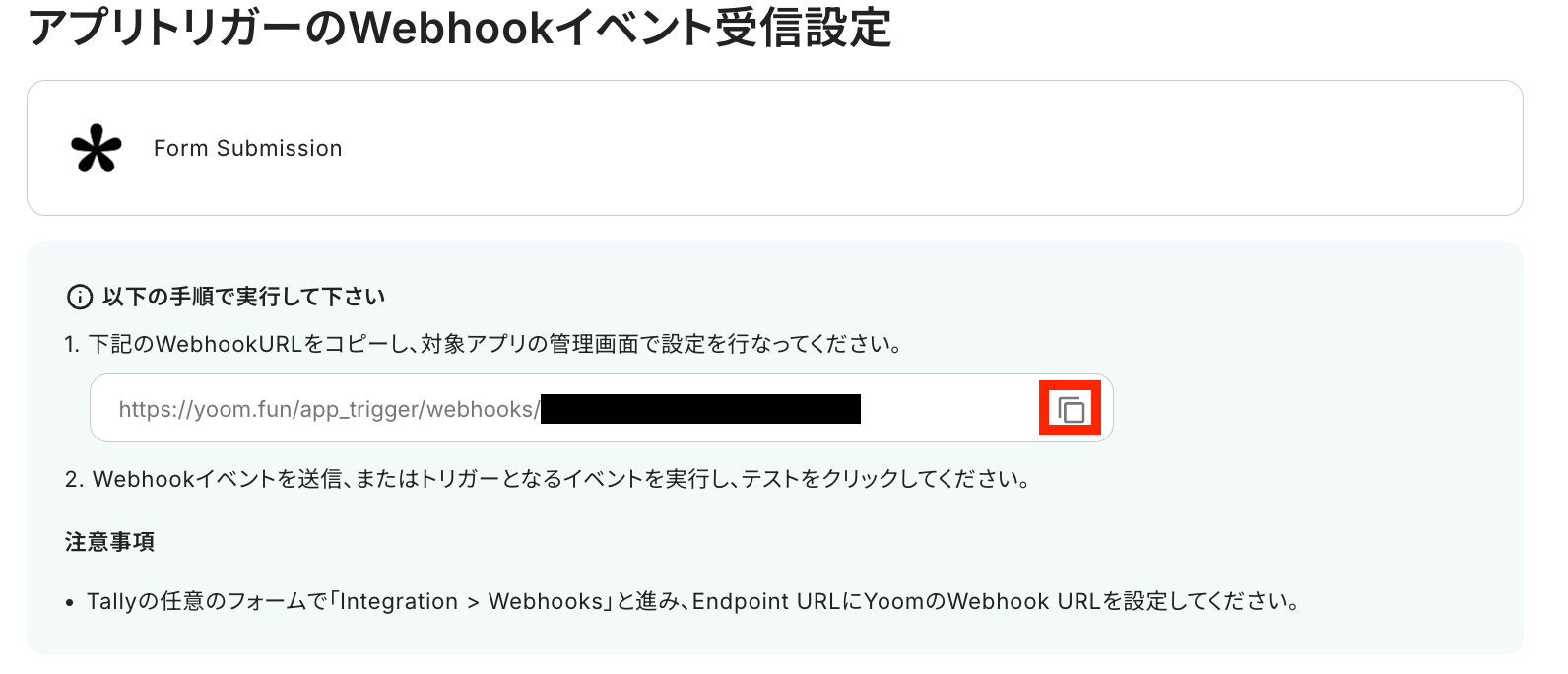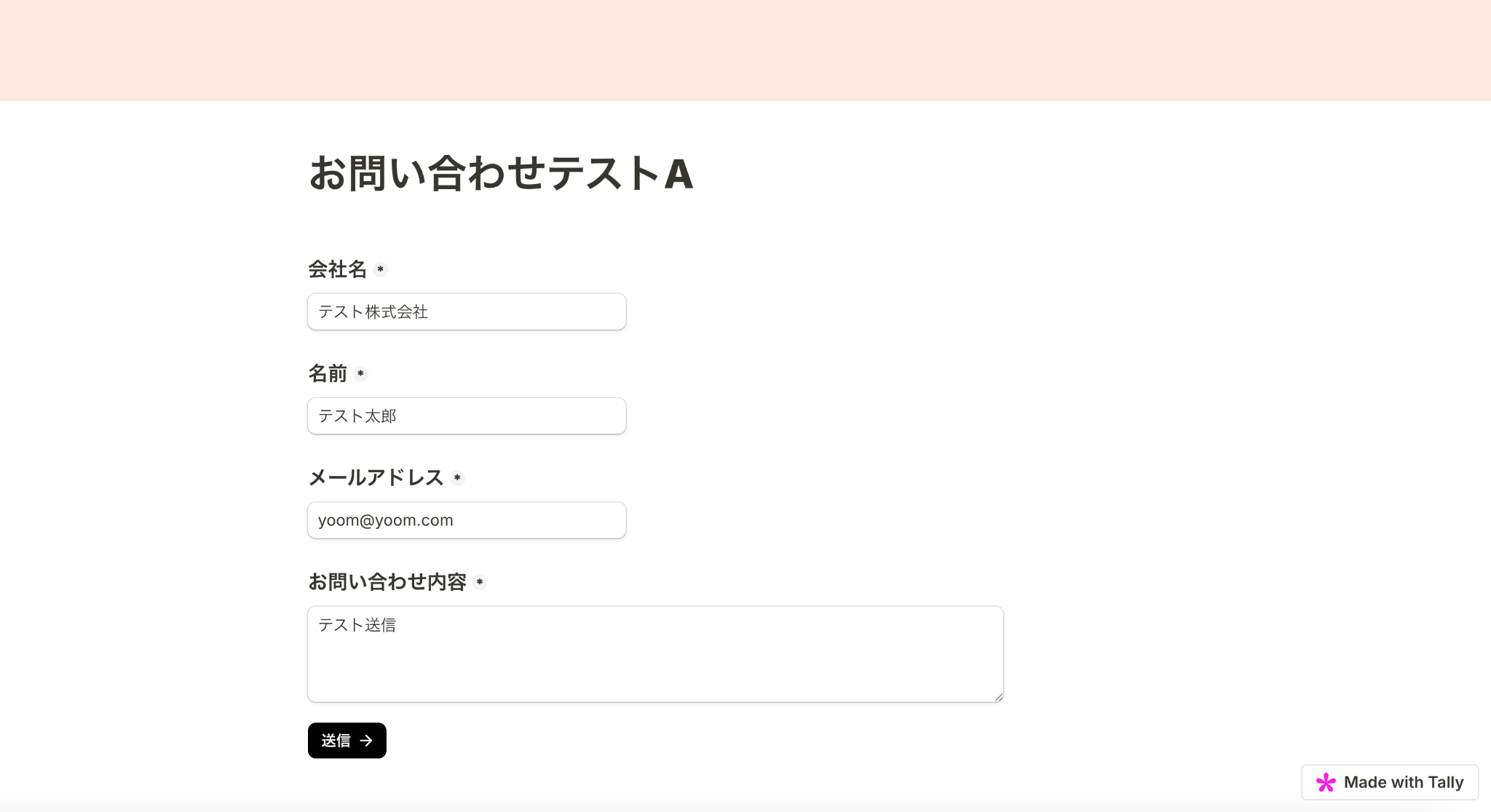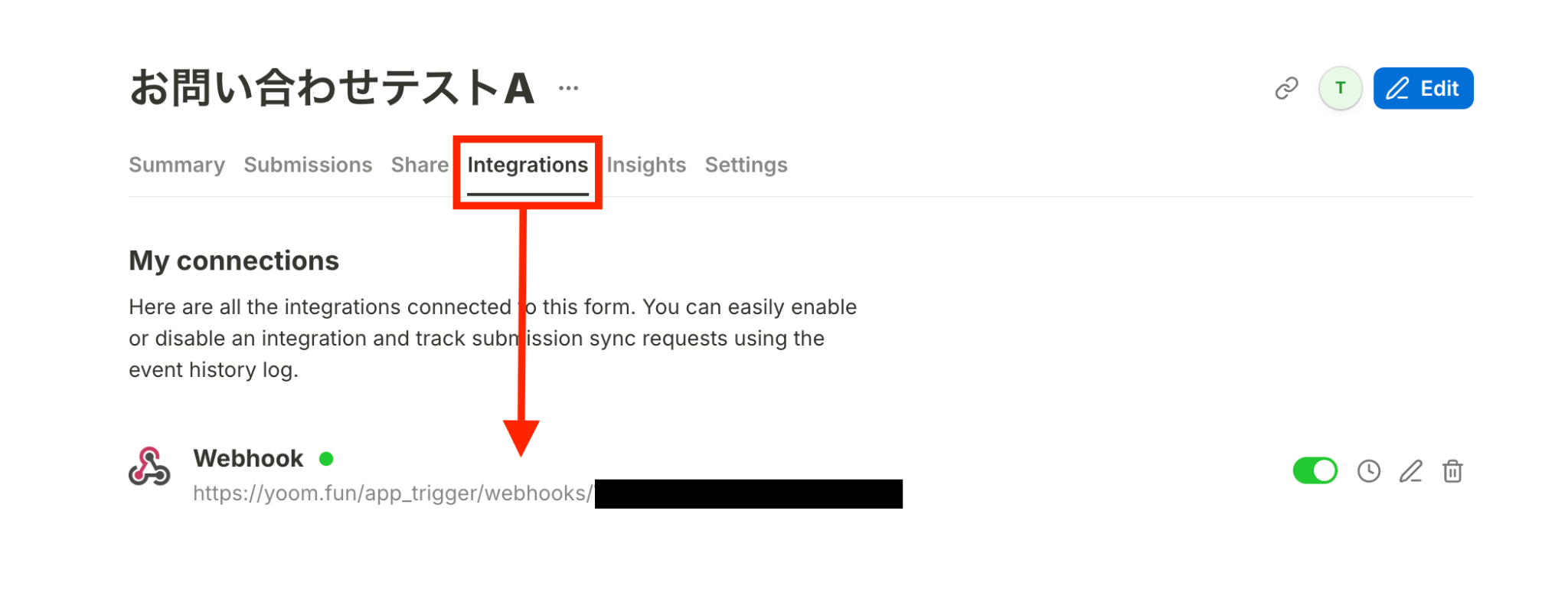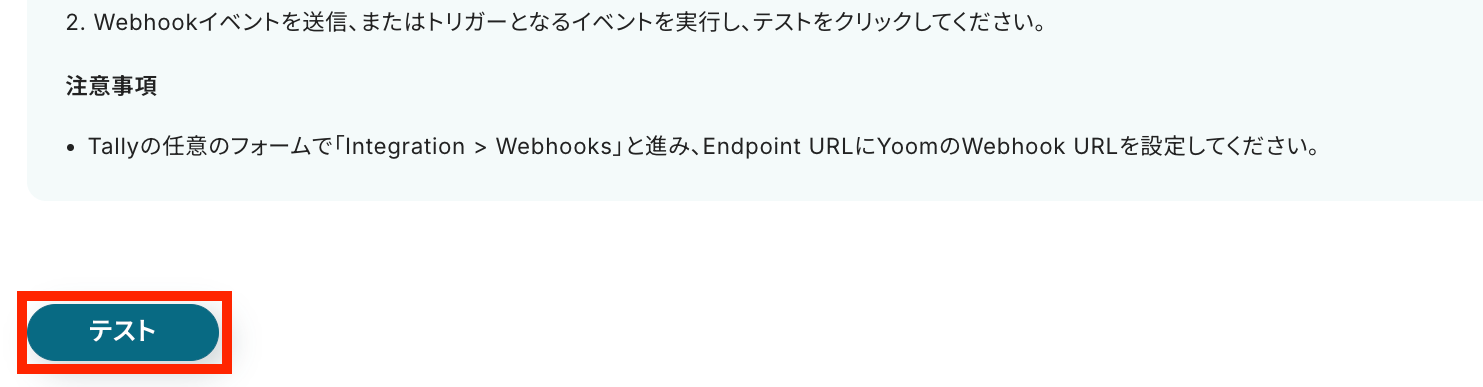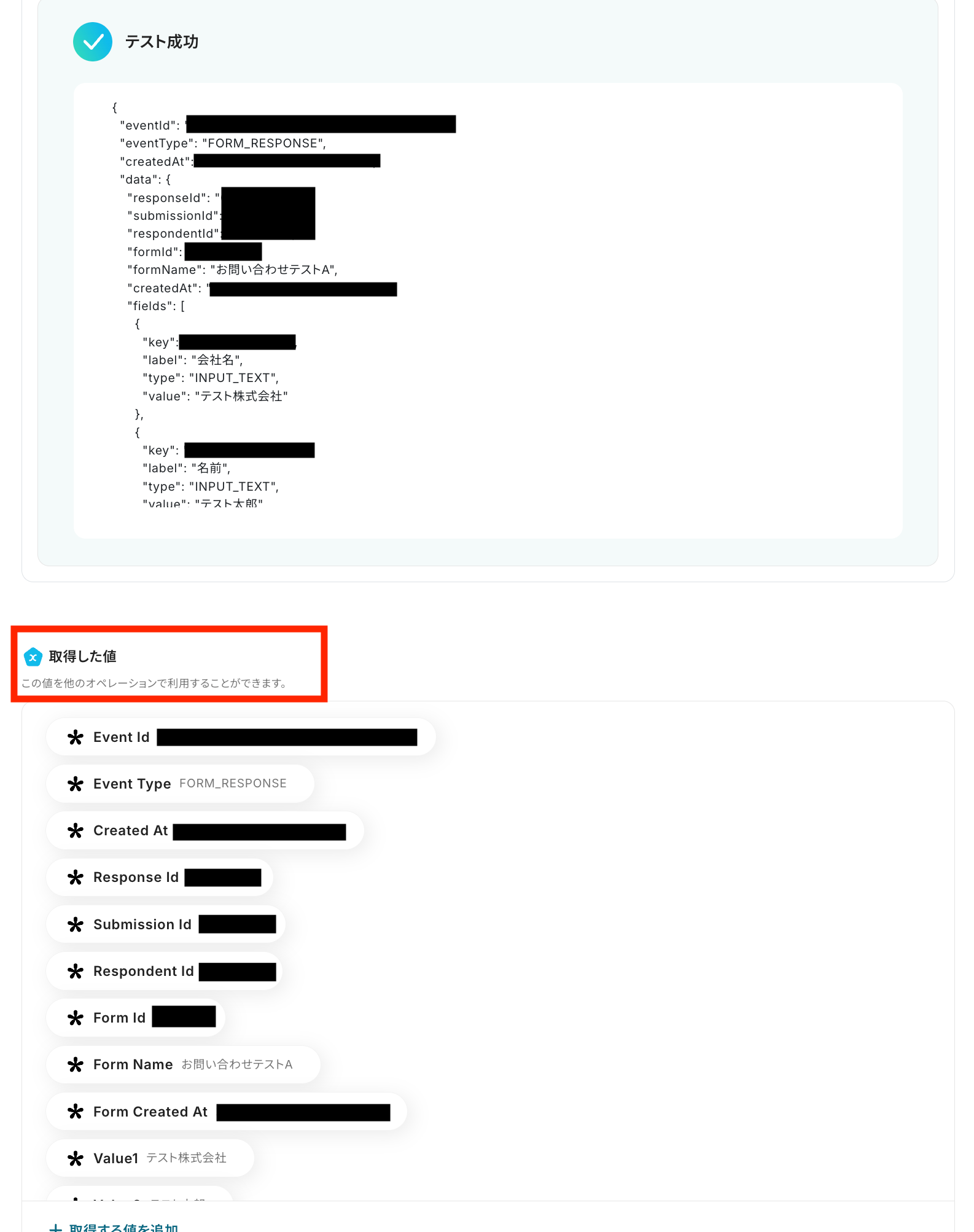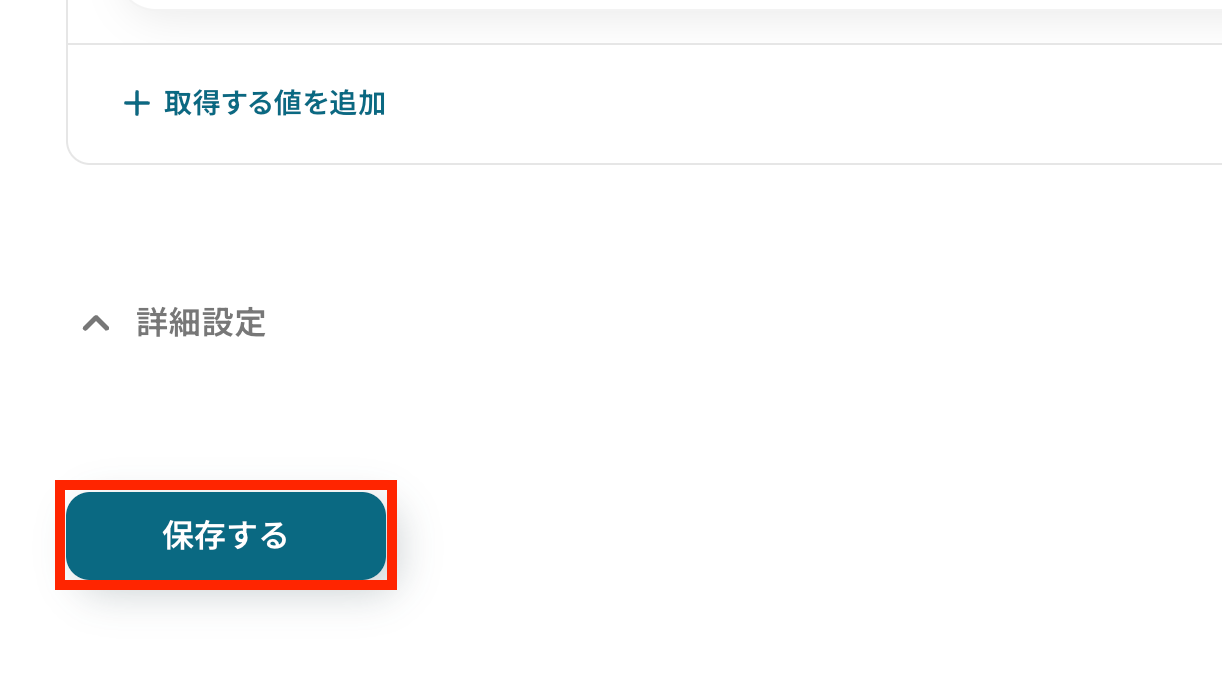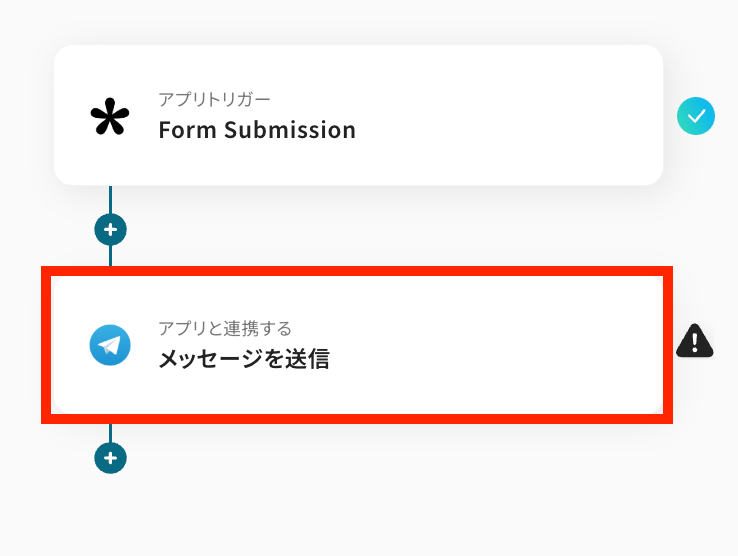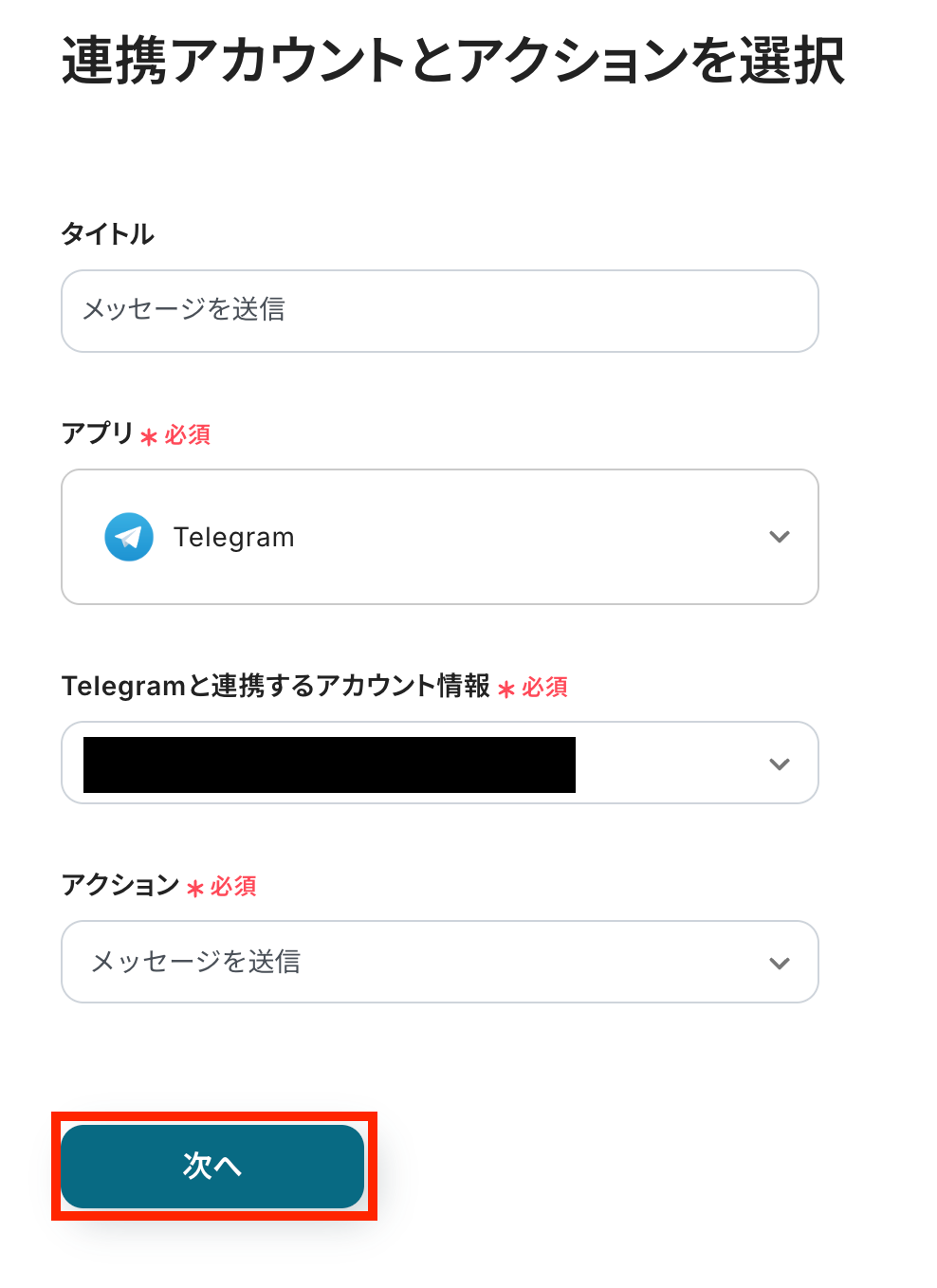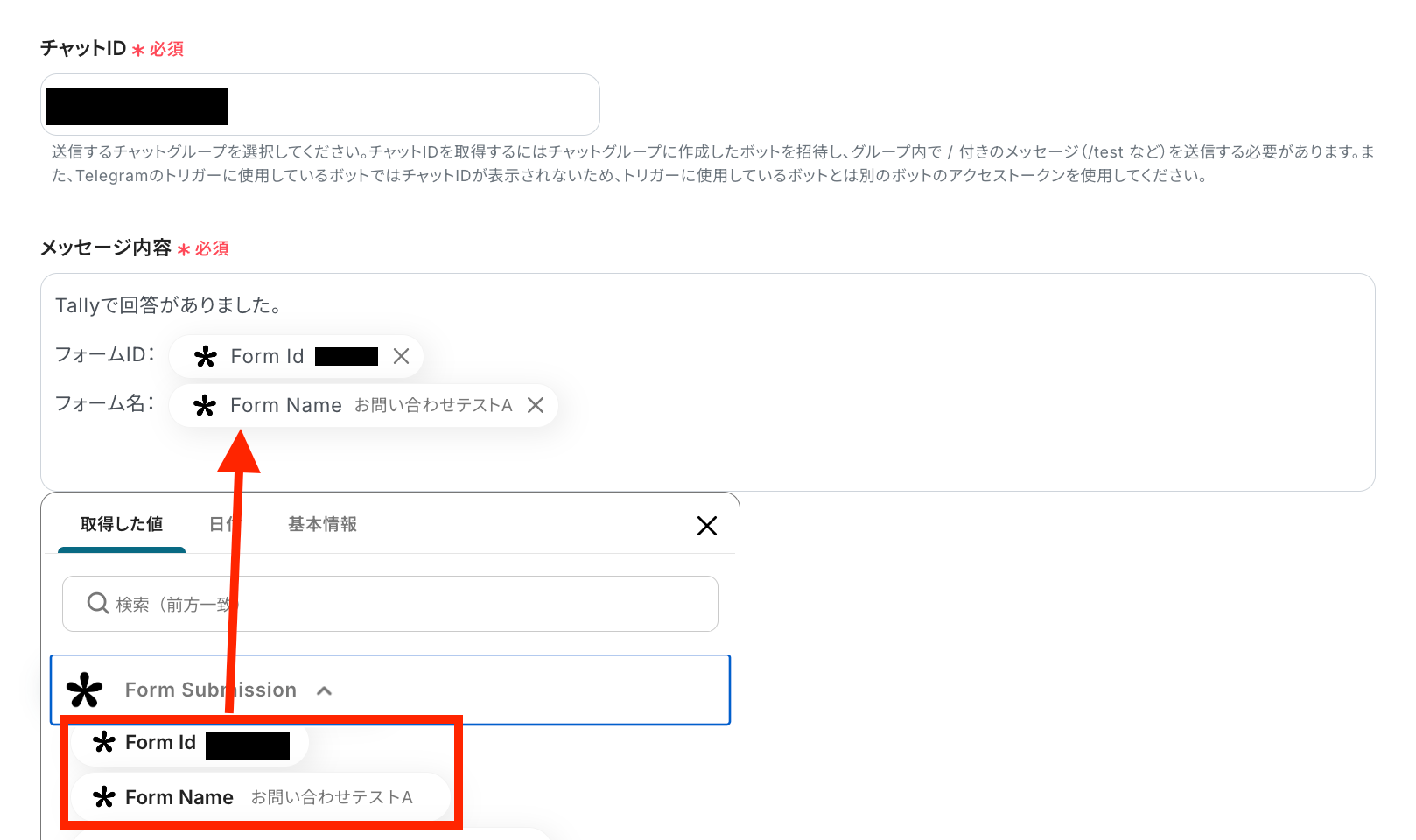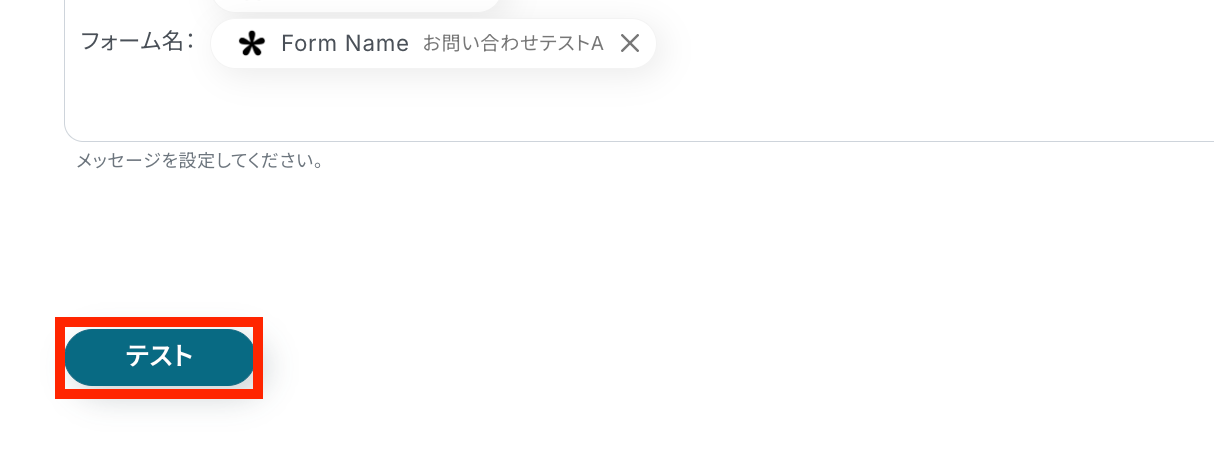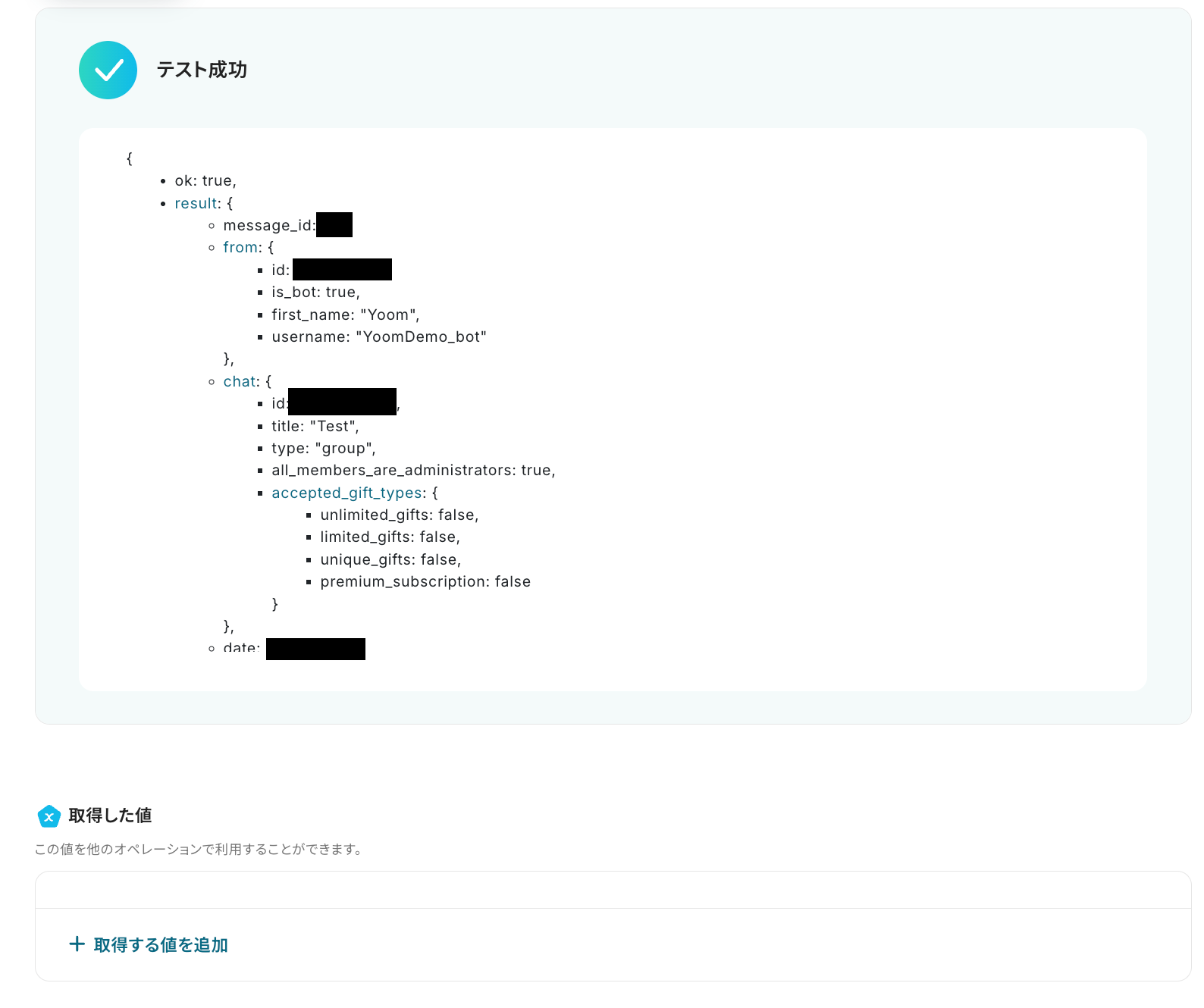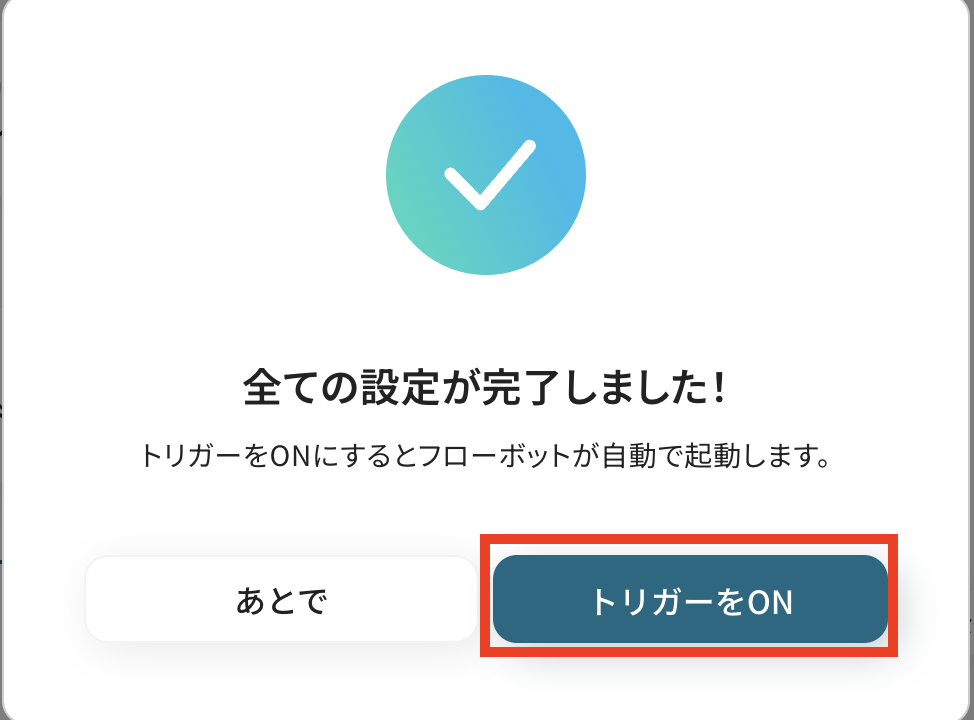■概要
Tallyで作成したフォームから得られる問い合わせやアンケートの回答を、関係者に都度手作業で共有するのは手間がかかるのではないでしょうか。
また、手動での共有は対応漏れや初動の遅れに繋がる可能性もあります。
このワークフローを活用すれば、Tallyに新しい回答が送信されると同時に、その内容を自動でTelegramに通知できるため、こうした情報共有の課題をスムーズに解消できます。
■このテンプレートをおすすめする方
・Tallyで作成したフォームの回答内容を、手作業でチームに共有している方
・Telegramを主要なコミュニケーションツールとして利用し、情報共有を効率化したい方
・フォームからの問い合わせや申し込みへの対応速度を向上させたいと考えている方
■注意事項
・TallyとTelegramのそれぞれとYoomを連携してください。
「Tallyで受け付けたフォームの回答を、都度Telegramのチャンネルに手作業で投稿している…」
「回答内容をチームに共有するのが遅れてしまい、対応が後手に回ることがある…」
このように、TallyとTelegramを使いながらも、その間の情報連携が手作業のために非効率になっていると感じていませんか?
単純なコピー&ペースト作業は時間がかかるだけでなく、情報の転記ミスや共有漏れといったヒューマンエラーの原因にもなりかねません。
もし、Tallyに新しい回答が送信された瞬間に、その内容を自動でTelegramに通知する仕組みがあれば、こうした日々の定型業務から解放されます。
今回ご紹介する方法は、プログラミングの知識がなくても簡単な操作だけで設定できるため、ITに詳しくない方でもすぐに導入可能です。
ぜひこの機会に業務の自動化を進めて作業の手間をなくし、チームの連携をスムーズにしましょう!
とにかく早く試したい方へ
YoomにはTallyとTelegramを連携するためのテンプレートが用意されています。
今すぐ試したい方は以下よりバナーをクリックしてスタートしましょう!
■概要
Tallyで作成したフォームから得られる問い合わせやアンケートの回答を、関係者に都度手作業で共有するのは手間がかかるのではないでしょうか。
また、手動での共有は対応漏れや初動の遅れに繋がる可能性もあります。
このワークフローを活用すれば、Tallyに新しい回答が送信されると同時に、その内容を自動でTelegramに通知できるため、こうした情報共有の課題をスムーズに解消できます。
■このテンプレートをおすすめする方
・Tallyで作成したフォームの回答内容を、手作業でチームに共有している方
・Telegramを主要なコミュニケーションツールとして利用し、情報共有を効率化したい方
・フォームからの問い合わせや申し込みへの対応速度を向上させたいと考えている方
■注意事項
・TallyとTelegramのそれぞれとYoomを連携してください。
TallyとTelegramを連携してできること
TallyとTelegramのAPIを連携させることで、これまで手動で行っていた多くの作業を自動化できます。
例えば、Tallyのフォームに回答があった際に、その内容をリアルタイムでTelegramの指定チャンネルに通知する、といったことが可能になり、チーム内での迅速な情報共有や顧客へのスピーディーな対応が実現します。
ここでは具体的な自動化の例を複数ご紹介しますので、気になる内容があれば、ぜひクリックしてみてください!
Tallyの回答内容をTelegramに通知する
Tallyのフォームに新しい回答が送信されるたびに、その内容を自動でTelegramの指定したチャンネルやグループに通知する連携です。
Tallyの情報をTelegramに直接連携するシンプルな構成であり、手動でのコピー&ペースト作業や通知の手間を削減し、リアルタイムでの情報共有を実現するため、問い合わせへの初動対応の迅速化に繋がります。
■概要
Tallyで作成したフォームから得られる問い合わせやアンケートの回答を、関係者に都度手作業で共有するのは手間がかかるのではないでしょうか。
また、手動での共有は対応漏れや初動の遅れに繋がる可能性もあります。
このワークフローを活用すれば、Tallyに新しい回答が送信されると同時に、その内容を自動でTelegramに通知できるため、こうした情報共有の課題をスムーズに解消できます。
■このテンプレートをおすすめする方
・Tallyで作成したフォームの回答内容を、手作業でチームに共有している方
・Telegramを主要なコミュニケーションツールとして利用し、情報共有を効率化したい方
・フォームからの問い合わせや申し込みへの対応速度を向上させたいと考えている方
■注意事項
・TallyとTelegramのそれぞれとYoomを連携してください。
Tallyで特定の回答を受信したら、Telegramに通知する
Tallyに送信された回答の中から、あらかじめ設定した特定の条件に合致するものだけを抽出し、Telegramに通知する連携です。
例えば「緊急」や「問い合わせ」といったキーワードが含まれる回答のみを通知する設定が可能で、この連携フローには条件分岐の処理が含まれています。
これにより、対応の優先度が高い重要な通知だけを受け取れるようになり、情報のノイズを減らして、本当に重要な連絡を見逃すことなく、効率的に業務を進めることに繋がります。
Tallyで特定の回答を受信したら、Telegramに通知する
試してみる
■概要
Tallyで受け付けたフォームの回答を、都度手作業で確認し、関係者にTelegramで共有する作業は手間がかかるのではないでしょうか。
また、手動での対応では、重要な問い合わせの通知が遅れたり、共有漏れが発生するリスクもあります。
このワークフローを活用すれば、Tallyのフォーム送信をきっかけに、指定した条件に基づいてTelegramへ自動でメッセージを送信できるため、こうした課題を円滑に解消します。
■このテンプレートをおすすめする方
・Tallyで受け付けた問い合わせや申し込みを、Telegramを活用してチームに迅速に共有したい方
・TallyからTelegramへの通知を手作業で行っており、対応漏れや遅延を防ぎたいと考えている方
・フォームからのリード情報などを即座に共有し、営業やサポートの初動を早めたいチームの責任者の方
■注意事項
・TallyとTelegramのそれぞれとYoomを連携してください。
・分岐はミニプラン以上のプランでご利用いただける機能(オペレーション)となっております。フリープランの場合は設定しているフローボットのオペレーションはエラーとなりますので、ご注意ください。
・ミニプランなどの有料プランは、2週間の無料トライアルを行うことが可能です。無料トライアル中には制限対象のアプリや機能(オペレーション)を使用することができます。
TallyとTelegramの連携フローを作ってみよう
それでは、実際にTallyとTelegramを連携したフローを作成してみましょう!
今回はYoomを使用して、ノーコードでTallyとTelegramの連携を進めていきます。
もしまだYoomのアカウントをお持ちでない場合は、こちらの登録フォームからアカウントを発行しておきましょう。
※今回連携するアプリの公式サイト:Tally/Telegram
[Yoomとは]
フローの作成方法
今回は「Tallyの回答内容をTelegramに通知する」フローを作成していきます!
作成の流れは大きく分けて以下です。
- TallyとTelegramをマイアプリ連携
- 該当のテンプレートをコピー
- Tallyのトリガー設定およびTelegramのアクション設定
- トリガーをONにし、フローが起動するかを確認
■概要
Tallyで作成したフォームから得られる問い合わせやアンケートの回答を、関係者に都度手作業で共有するのは手間がかかるのではないでしょうか。
また、手動での共有は対応漏れや初動の遅れに繋がる可能性もあります。
このワークフローを活用すれば、Tallyに新しい回答が送信されると同時に、その内容を自動でTelegramに通知できるため、こうした情報共有の課題をスムーズに解消できます。
■このテンプレートをおすすめする方
・Tallyで作成したフォームの回答内容を、手作業でチームに共有している方
・Telegramを主要なコミュニケーションツールとして利用し、情報共有を効率化したい方
・フォームからの問い合わせや申し込みへの対応速度を向上させたいと考えている方
■注意事項
・TallyとTelegramのそれぞれとYoomを連携してください。
ステップ1:TallyとTelegramをマイアプリ登録
ここでは、Yoomとそれぞれのアプリを連携して、操作が行えるようにしていきます。
まずは基本的な設定方法を解説しているナビをご覧ください!
それではここから今回のフローで使用するアプリのマイアプリ登録方法を解説します。
Tallyの連携
検索欄にTallyと記入して、出てきたアイコンをクリックします。
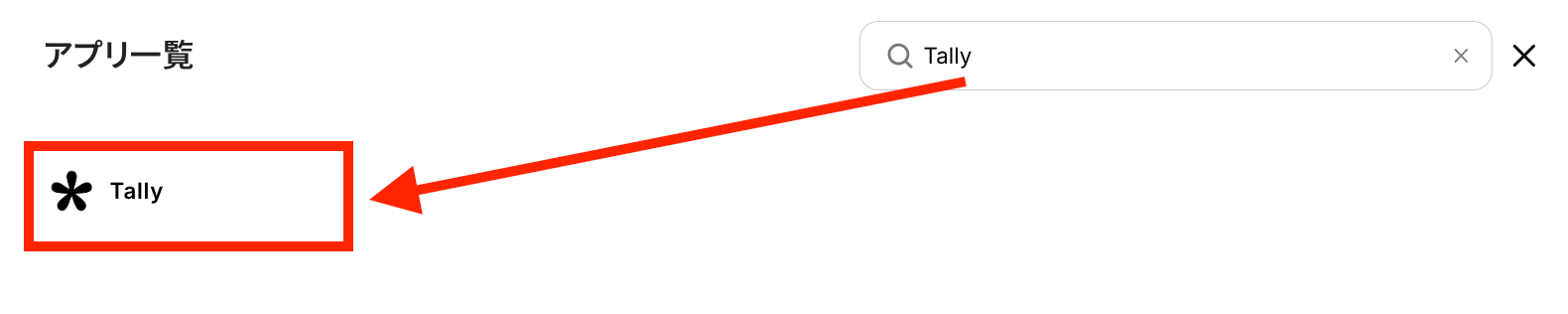
アカウント名とアクセストークンを記入して「追加」ボタンを押します。
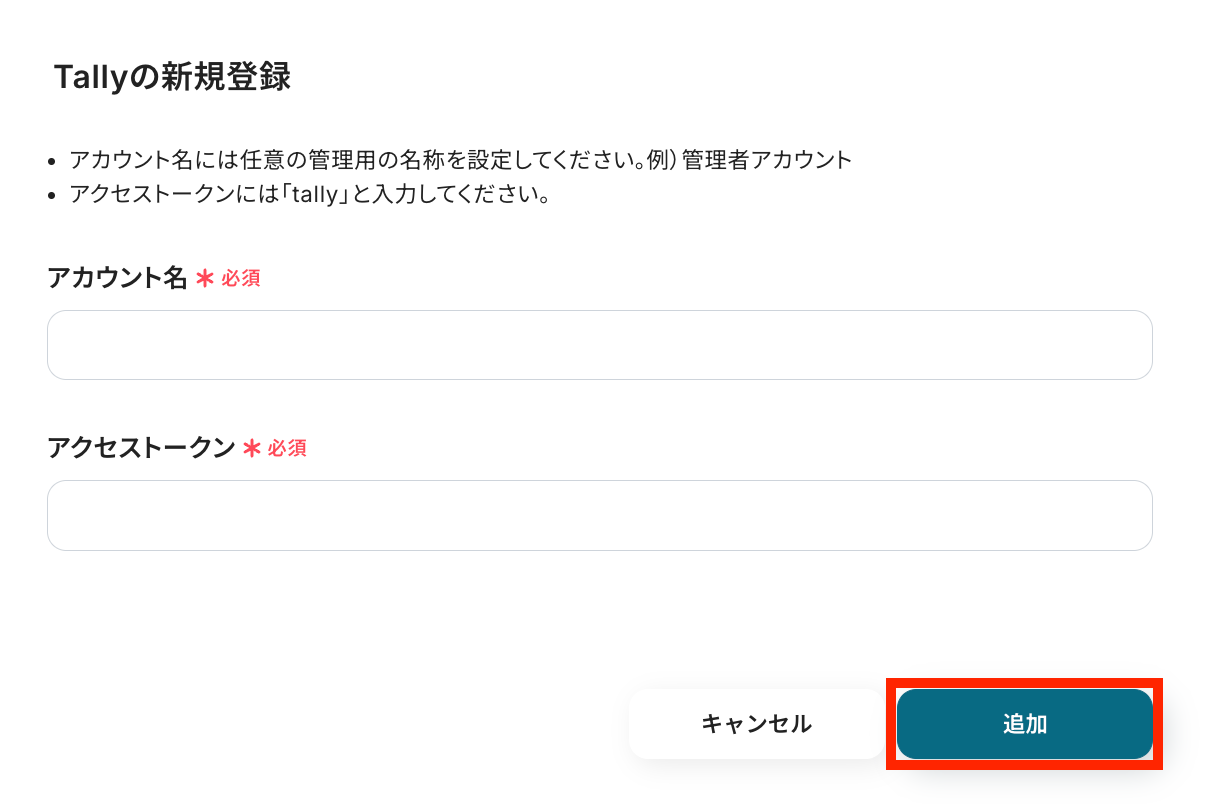
Yoomのページ上部に以下のような表示が出てきたら、接続は完了です!
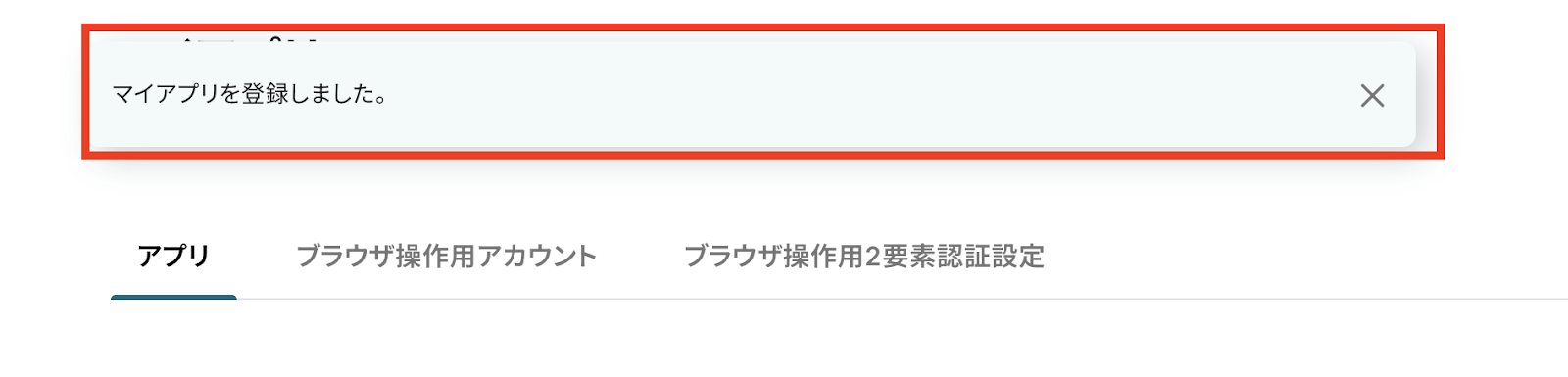
Telegramの連携
以下の手順をご参照ください。
※アクセストークンの詳しい発行方法は下記のサイトをご確認ください。
Telegramボットの機能
アクセストークンの作成はこちらで発行できます。
ステップ2:テンプレートをコピー
ここからはフローを作っていきます!
簡単に設定できるようテンプレートがありますので、まずは下記のテンプレートをコピーしましょう。
Yoomにログインし、以下バナーの「試してみる」をクリックしてください。
■概要
Tallyで作成したフォームから得られる問い合わせやアンケートの回答を、関係者に都度手作業で共有するのは手間がかかるのではないでしょうか。
また、手動での共有は対応漏れや初動の遅れに繋がる可能性もあります。
このワークフローを活用すれば、Tallyに新しい回答が送信されると同時に、その内容を自動でTelegramに通知できるため、こうした情報共有の課題をスムーズに解消できます。
■このテンプレートをおすすめする方
・Tallyで作成したフォームの回答内容を、手作業でチームに共有している方
・Telegramを主要なコミュニケーションツールとして利用し、情報共有を効率化したい方
・フォームからの問い合わせや申し込みへの対応速度を向上させたいと考えている方
■注意事項
・TallyとTelegramのそれぞれとYoomを連携してください。
1.上記バナーの「試してみる」をクリック
2.Yoomの登録がまだの場合は、登録を行う
※既に登録が完了している場合はログイン画面が表示されるので、ログイン情報を入力してください。
3.下記のようにお使いのYoom管理画面にテンプレートがコピーされるので、OKを押して設定を進めていきます。
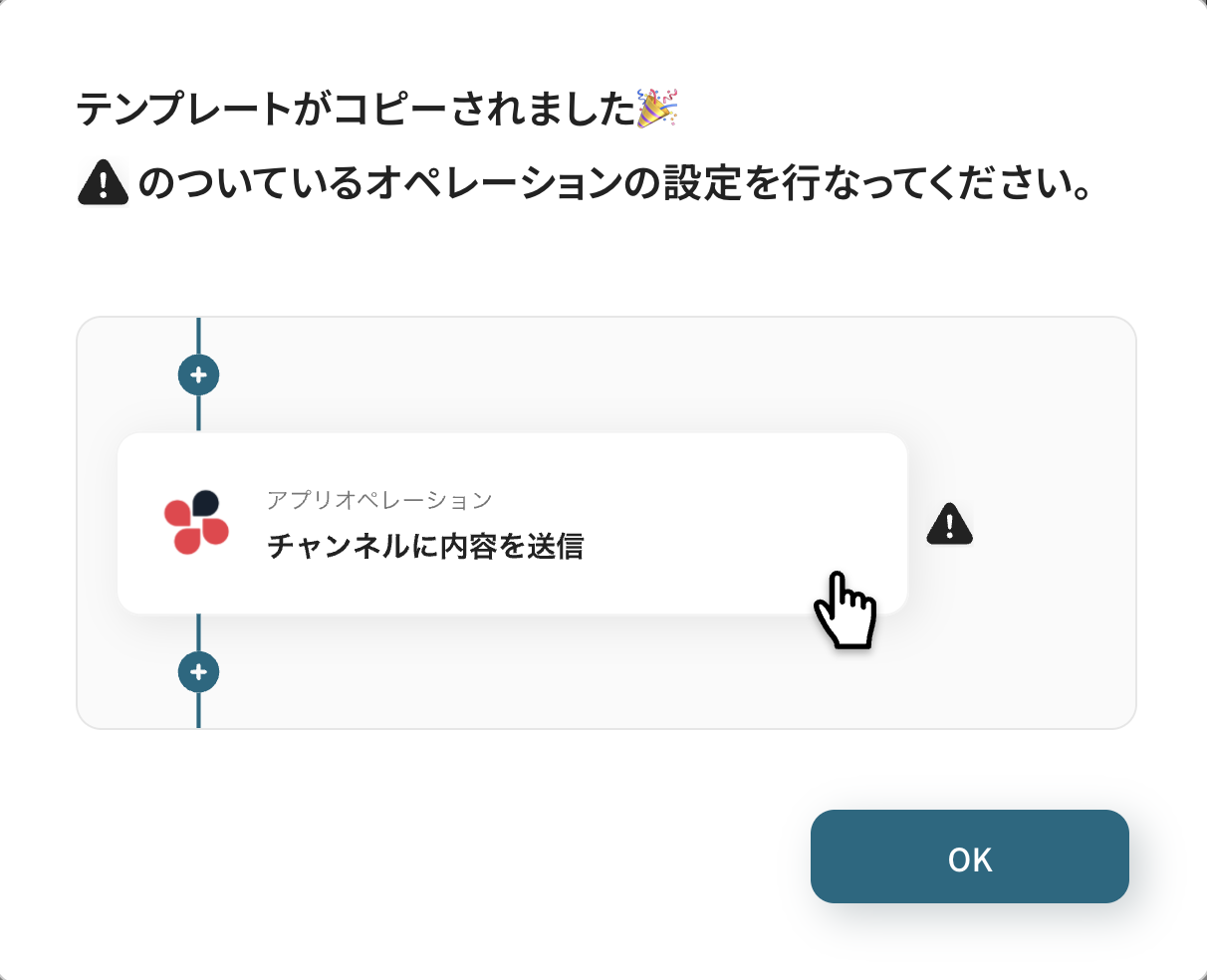
ステップ3:Tallyのトリガー設定
トリガー設定を行っていきます。
1つ目の赤枠をクリックしましょう。
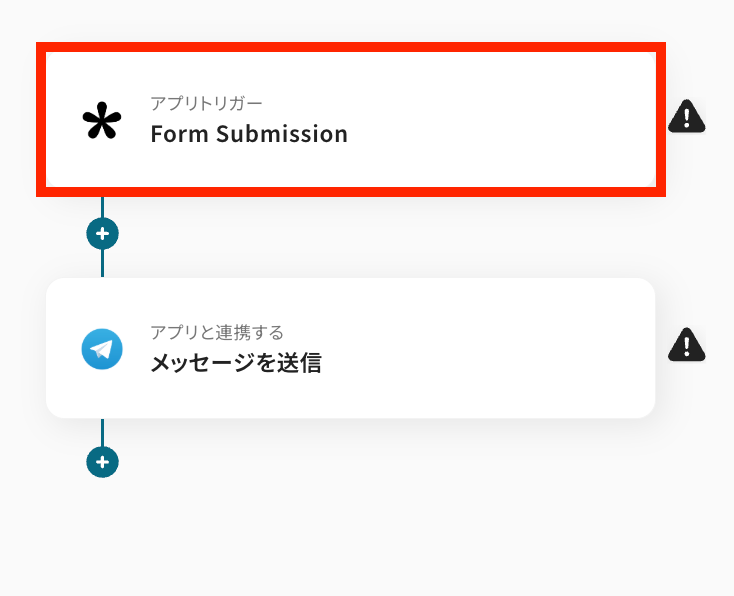
連携アカウントとアクションを選択しましょう。
トリガーアクションは、テンプレート通りに「Form Submission」のままで大丈夫です。
「次へ」をクリックして進んでください。
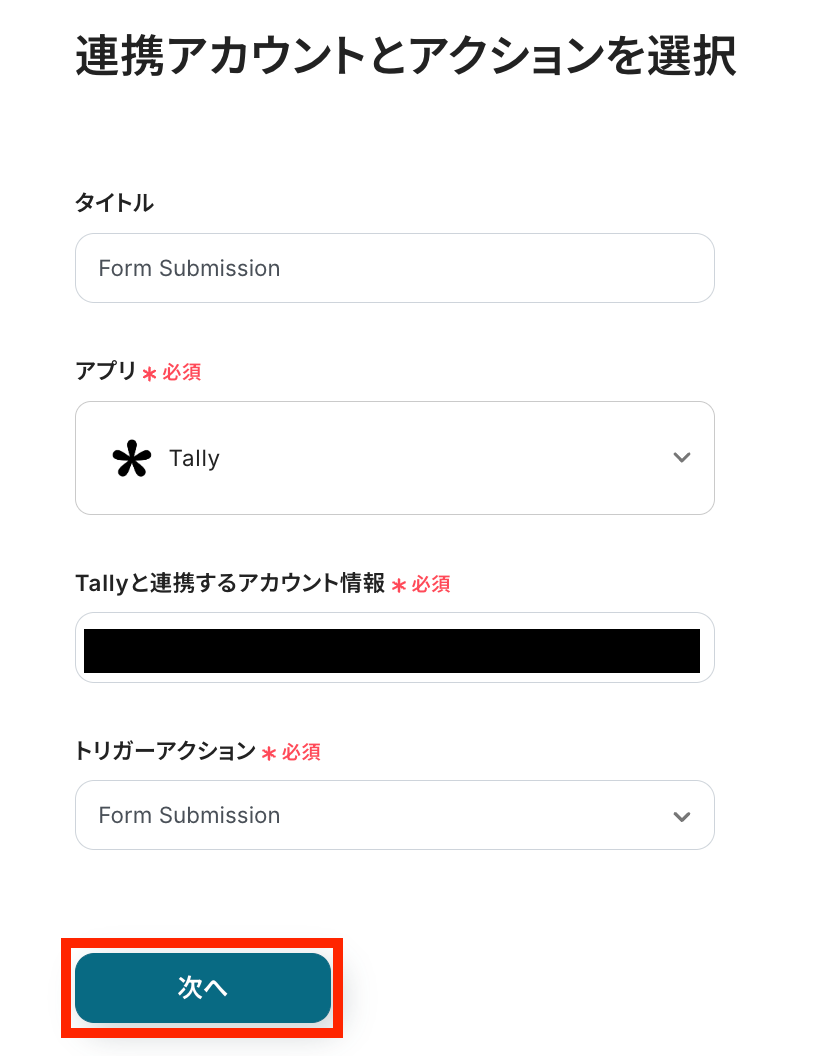
Tallyの管理画面でWebhookの設定を行います。
WebhookのURLをコピーしてください。
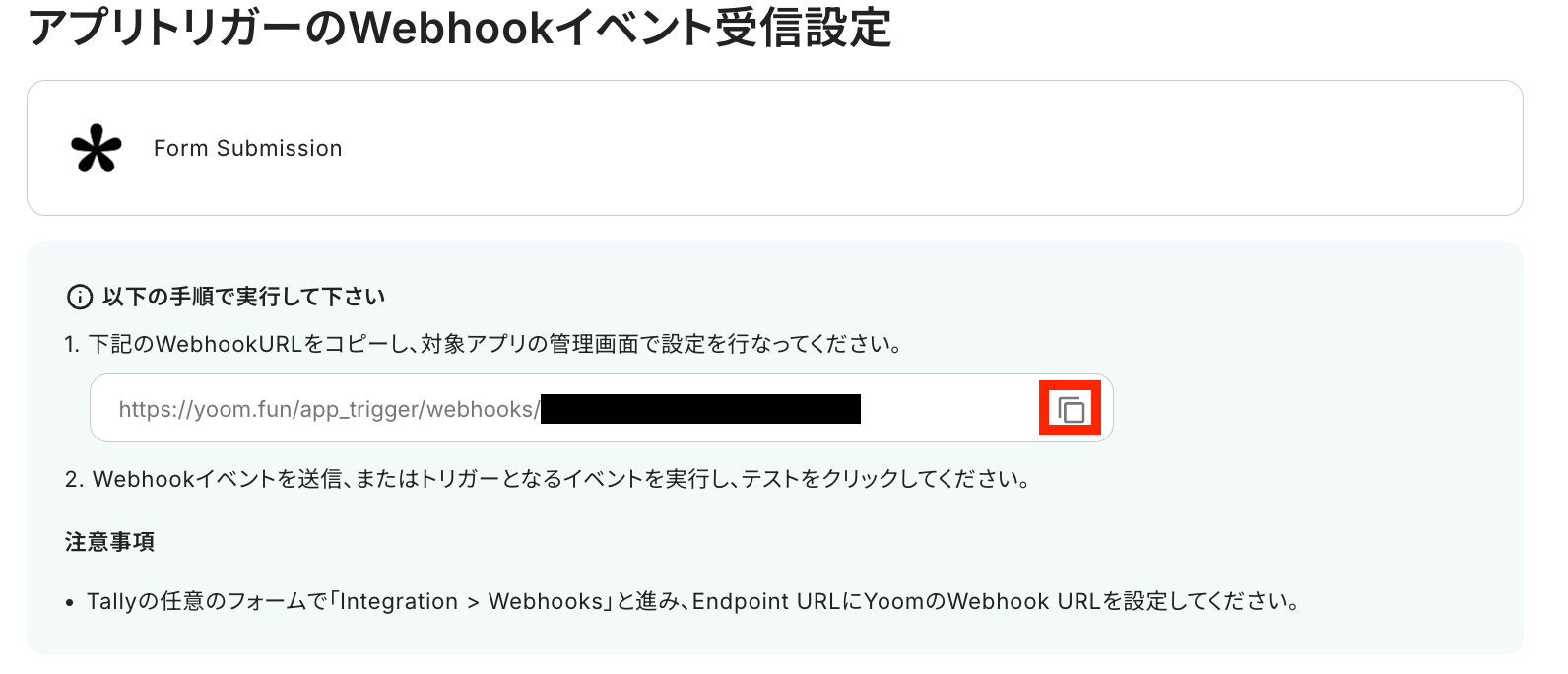
Tallyにテスト用のフォームを作成します。
今回は以下のフォームをテストとして作成しました。
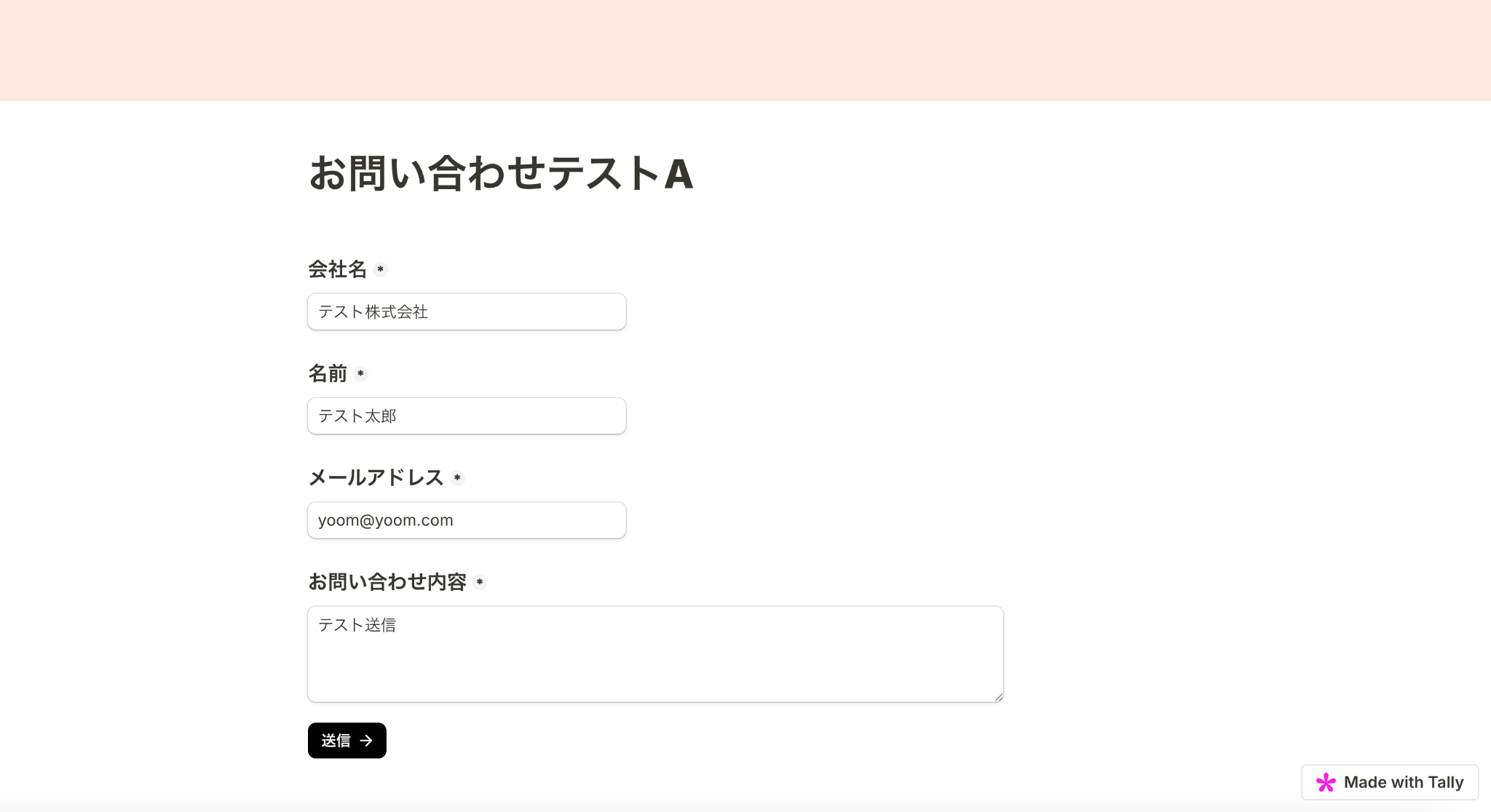
作成したフォームにYoomのWebhookを登録しましょう。
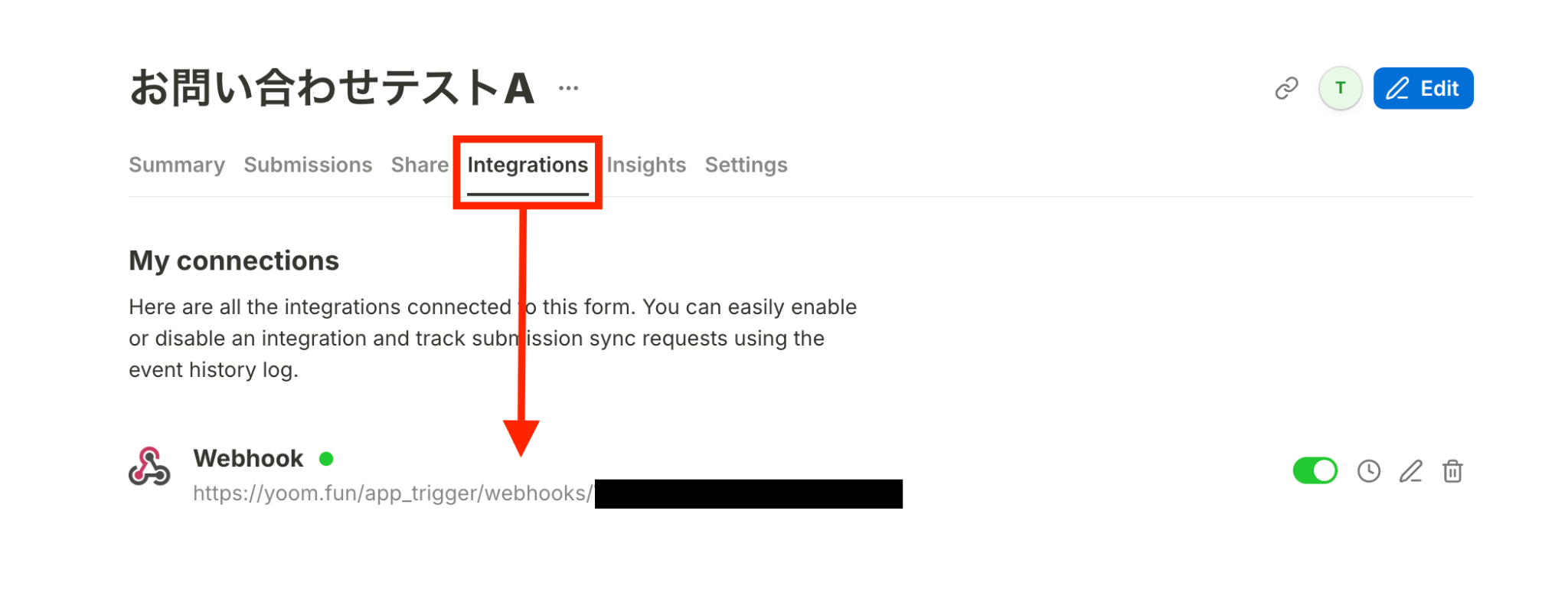
登録が済んだら、先ほど作成したフォームで回答を送信してから、Yoomの設定画面に戻って「テスト」ボタンをクリックします!
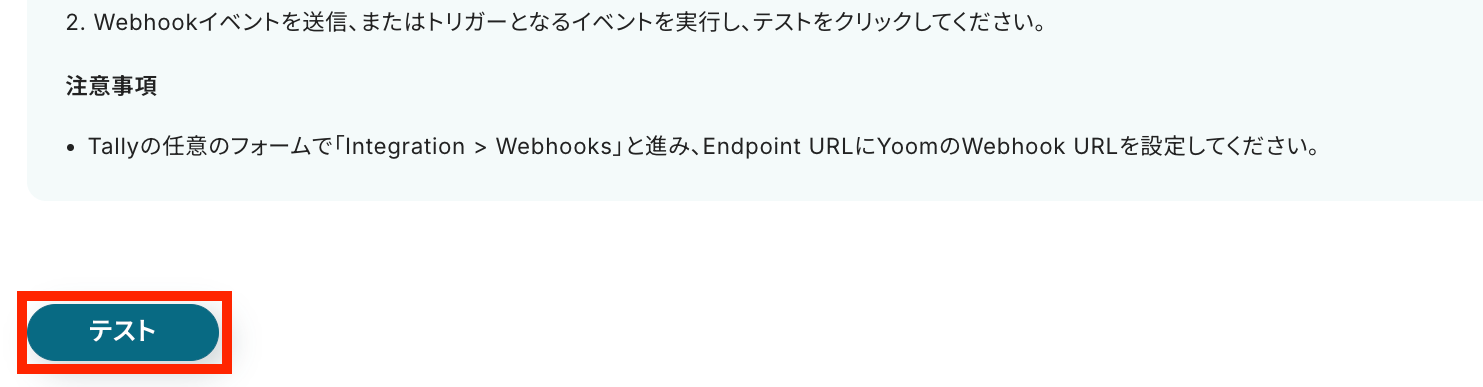
テスト成功で、取得した値に値が反映されます。
※取得した値とは、トリガーやオペレーションにて受け取ったデータのことです。
取得したアウトプットは、後続のオペレーション設定時の値としてご利用いただくことができ、フローボットを起動する度に、変動した値となります。
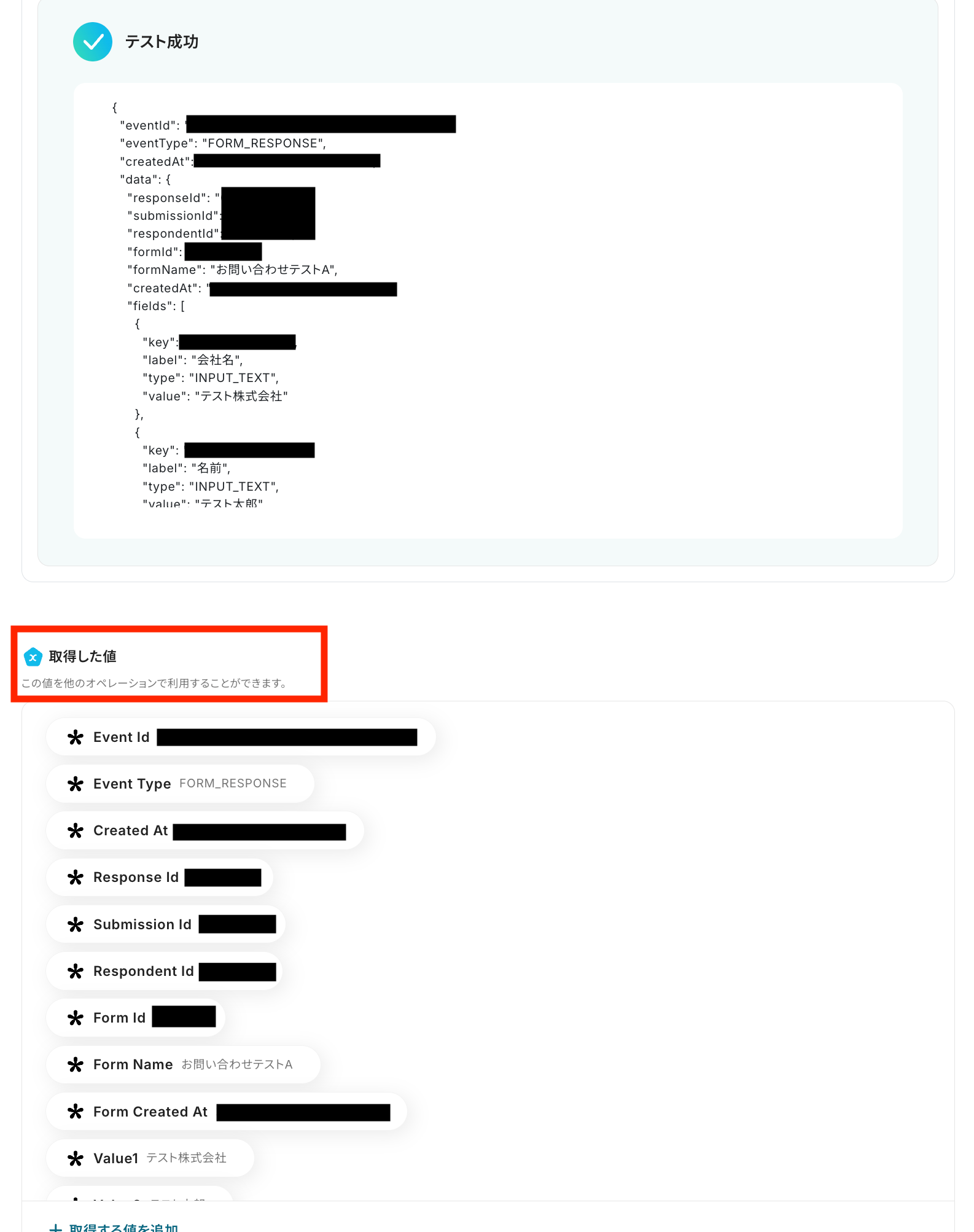
設定を保存しておきます。
保存ボタンをクリックしましょう!
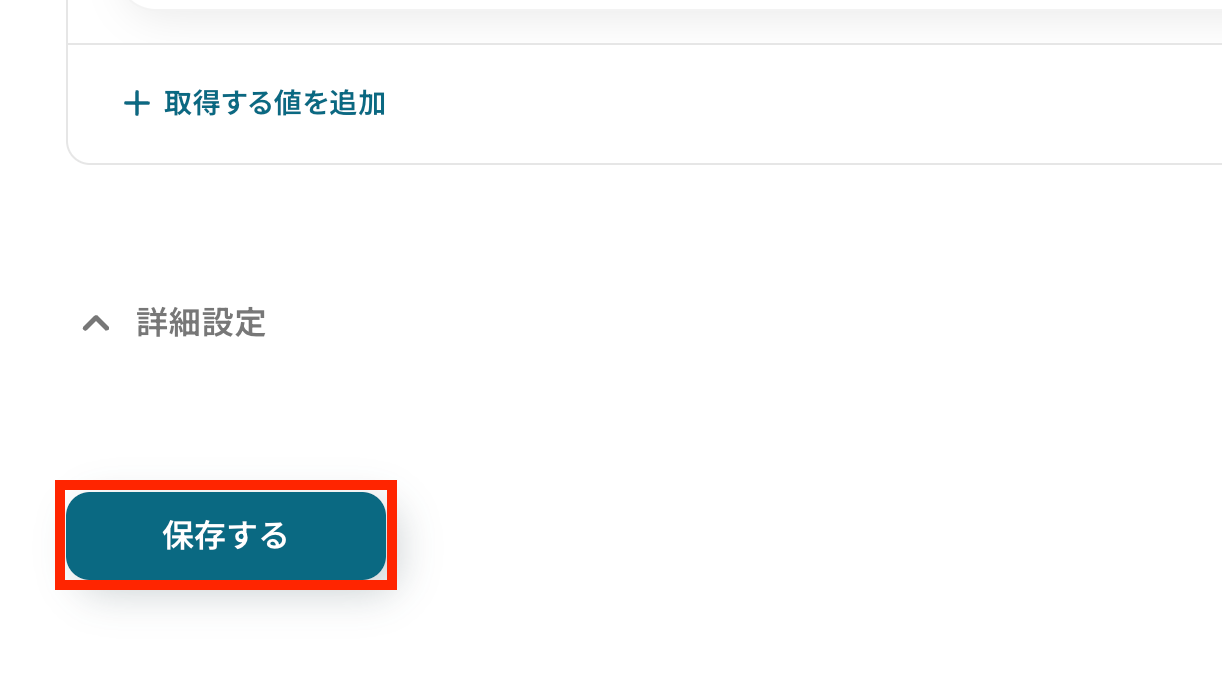
ステップ4:Telegramでメッセージを送信する設定
Tallyから取得した値を利用して、Telegramでメッセージを送信する設定を行います。
2つ目の赤枠をクリックしましょう。
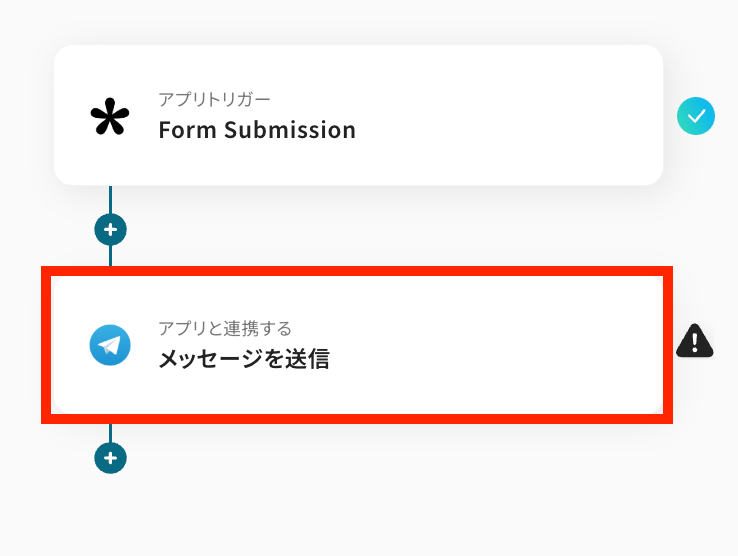
Telegramと連携するアカウント情報に間違いがないかを確認します。
アクションはテンプレートのままで問題ありません。
次の設定へ移りましょう!
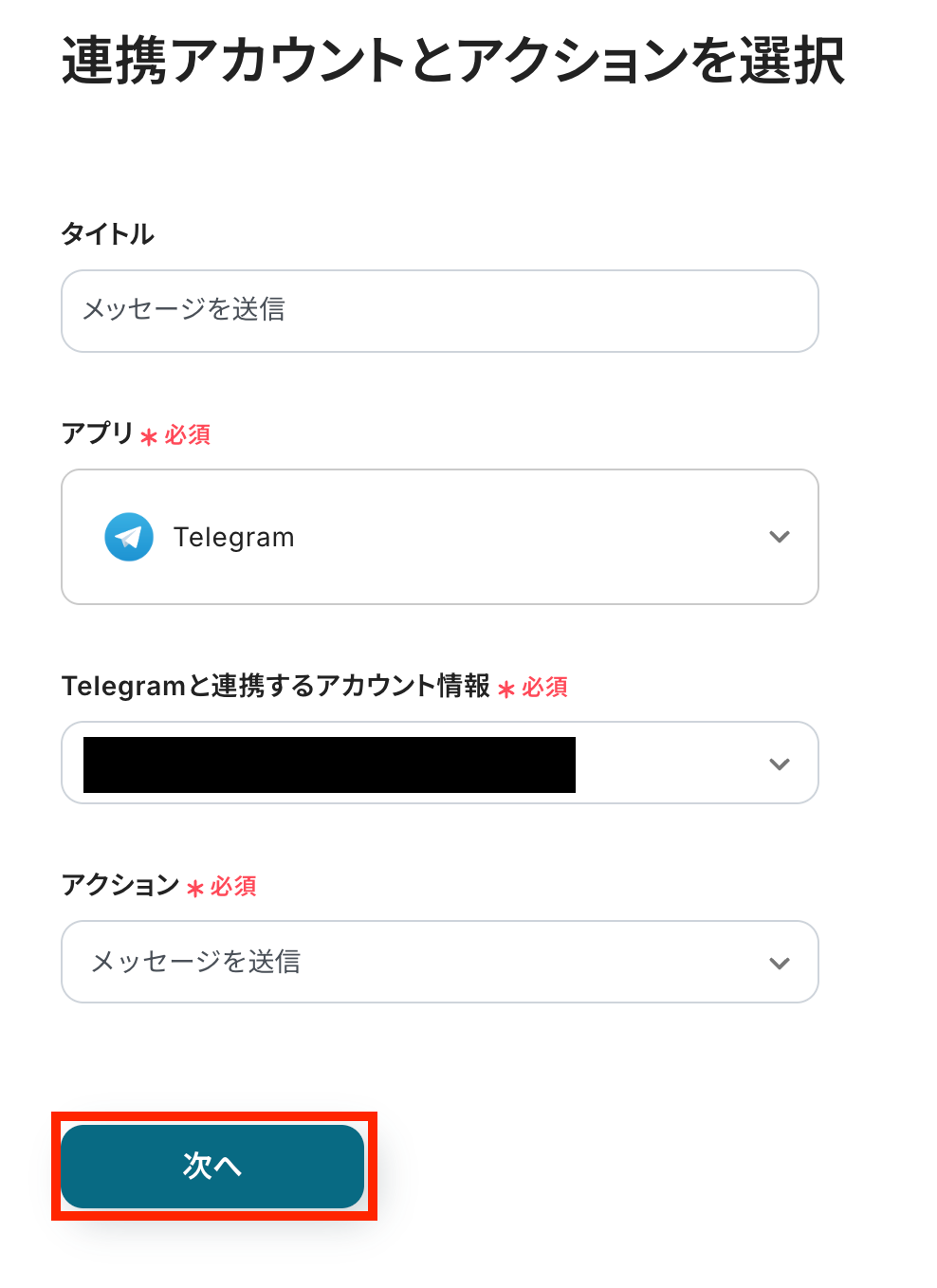
チャットIDをTelegramから確認して設定し、メッセージ内容を先ほど取得した値を活用して設定します。
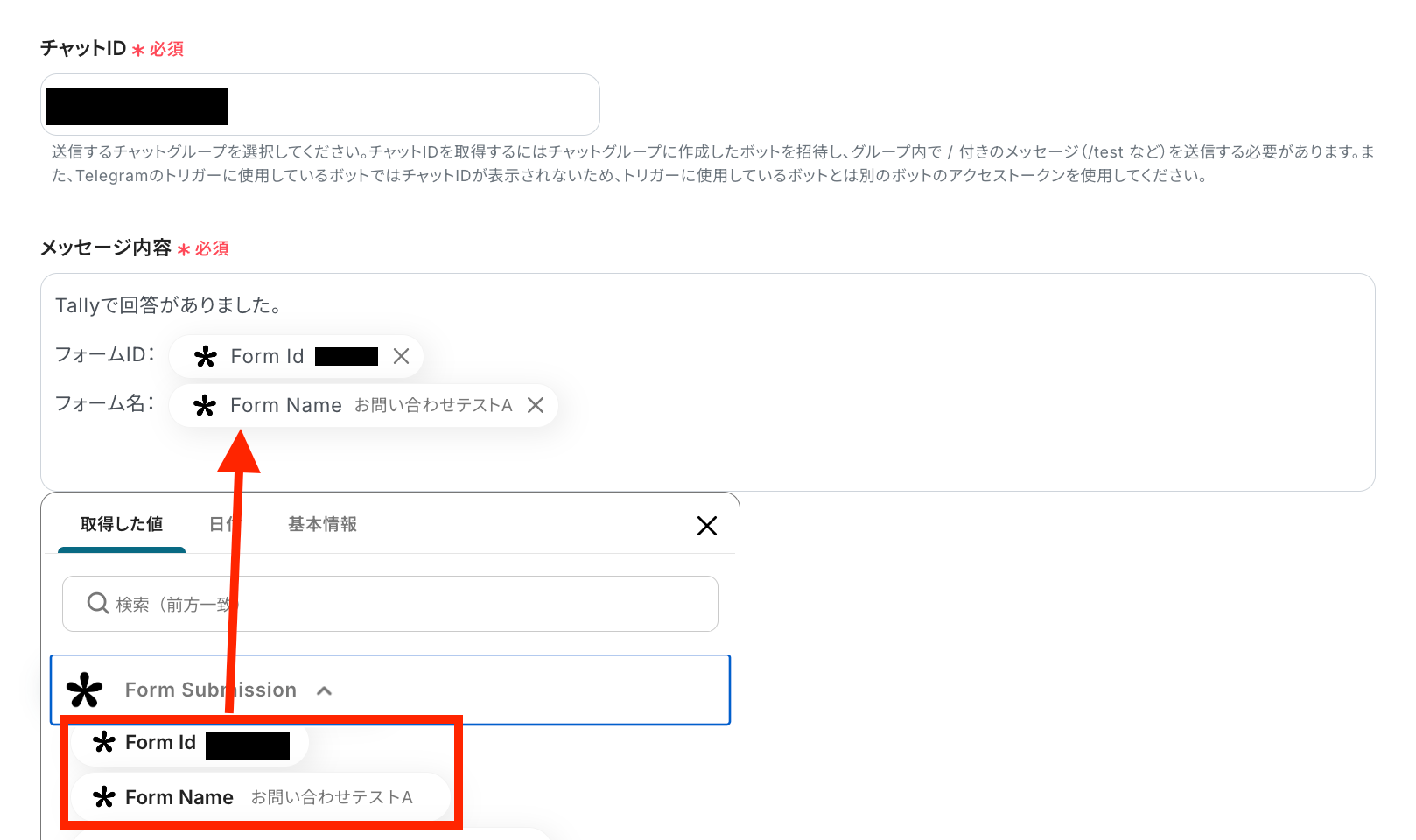
設定が済んだら「テスト」ボタンをクリックします。
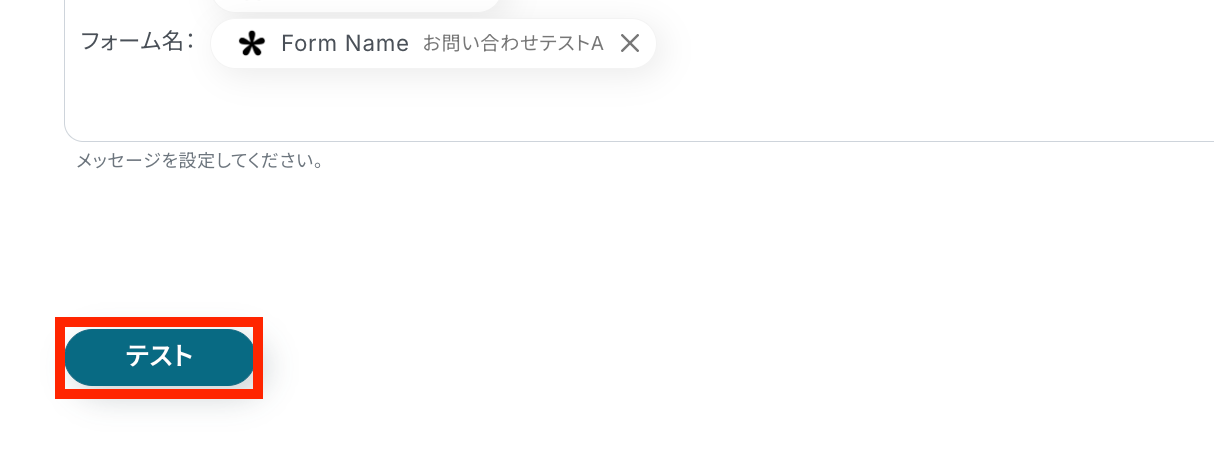
テストが成功しました!
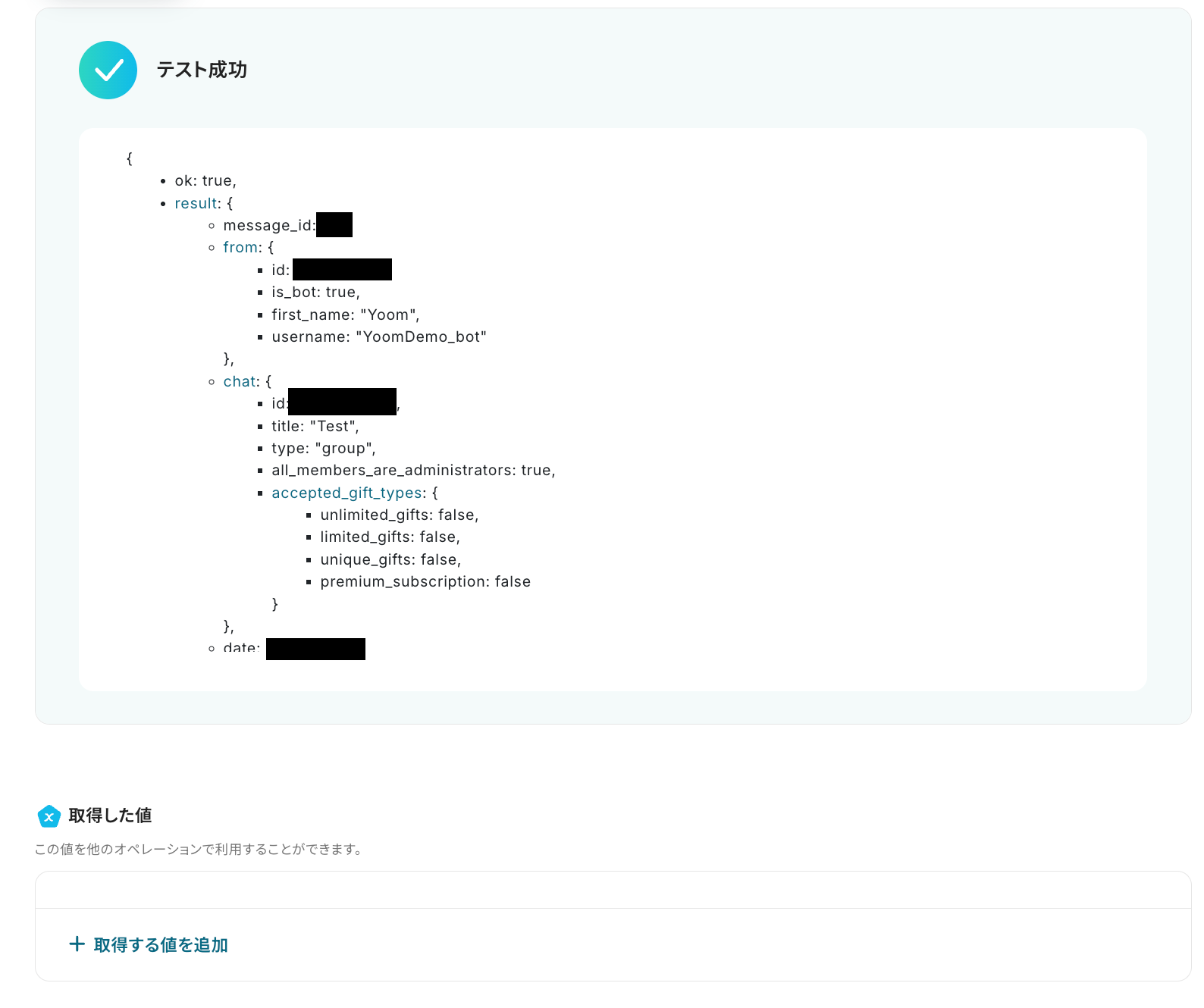
確認してみましょう。
Telegramでメッセージが送信されています!

最後にYoom画面に戻って、「保存する」をクリックしておきましょう。
ステップ5:トリガーをONにして動作確認
これですべての設定が完了です!
設定が完了すると以下のようなメニューが表示されるので、「トリガーをON」にします。
これですべての設定が完了したので、動作確認をしてみましょう。
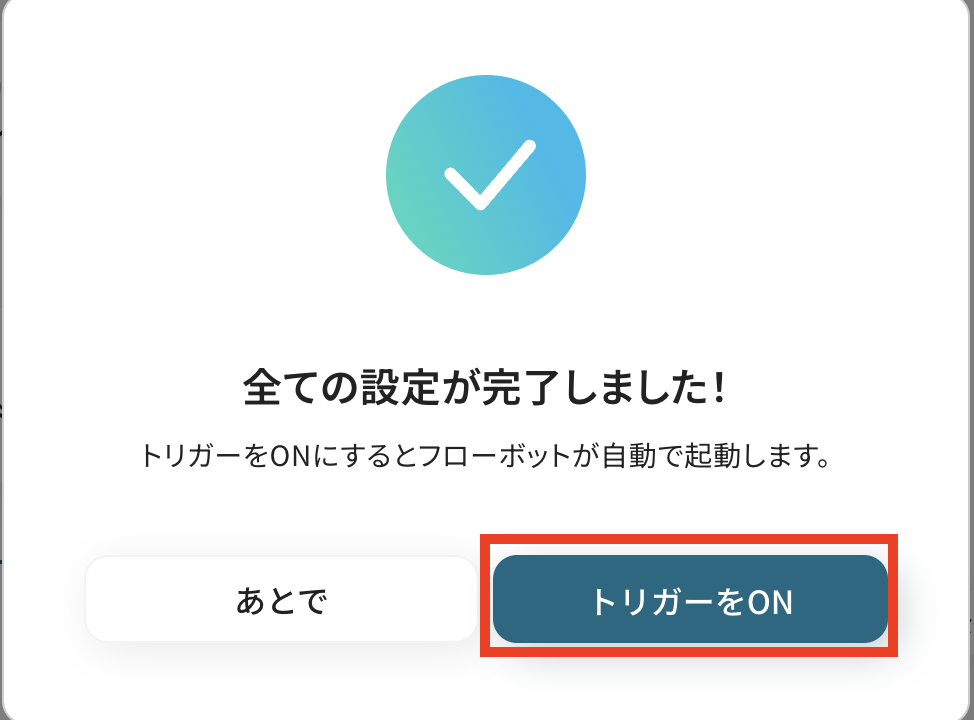
TallyやTelegramを使ったその他の自動化例
TallyやTelegramのAPIを使用することで、さまざまな業務を自動化することができます。
ここでは、数ある中から複数のテンプレートをご紹介するので、気になるものがあればぜひ試してみてくださいね!
Tallyを使った便利な自動化例
SFAなどのデータベースと連携することで、Tallyで送信された回答を自動で登録できます。
簡単な設定だけで回答の転記漏れを防げるので、人為的ミスを削減したいときにおすすめです!
Tallyの回答内容をもとにMicrosoft Excelにレコードを追加する
試してみる
■概要
Tallyで収集したアンケートや問い合わせの回答を、手作業でMicrosoft Excelに一件ずつ転記していませんか。この作業は時間がかかるだけでなく、コピー&ペーストのミスや入力漏れといったヒューマンエラーの原因にもなりがちです。このワークフローを活用すれば、Tallyのフォームが送信されると同時に、回答内容がMicrosoft Excelへ自動で追加されるため、データ転記の手間とミスを削減し、業務を効率化できます。
■このテンプレートをおすすめする方
・Tallyで収集した回答データを、手作業でMicrosoft Excelに転記している方
・フォームからのデータ入力作業にかかる時間を削減し、他の業務に集中したい方
・手作業による転記ミスをなくし、データの正確性を高めたいと考えている方
■注意事項
・TallyとMicrosoft ExcelのそれぞれとYoomを連携してください。
・Microsoft365(旧Office365)には、家庭向けプランと一般法人向けプラン(Microsoft365 Business)があり、一般法人向けプランに加入していない場合には認証に失敗する可能性があります。
・Microsoft Excelのデータベースを操作するオペレーションの設定に関しては下記をご参照ください。
https://intercom.help/yoom/ja/articles/9003081
Tallyで回答された内容をGoogle スプレッドシートに追加する
試してみる
■概要
「Tallyで回答された内容をGoogle スプレッドシートに追加する」ワークフローは、Tallyフォームで集めたデータを自動的にGoogle スプレッドシートに転送する業務ワークフローです。これにより、データの手動入力や転記の手間を省き、効率的に情報を管理できます。例えば、アンケート結果や申請内容をリアルタイムでスプレッドシートに反映させることで、迅速なデータ分析や共有が可能になります。また、YoomのAPI連携機能を活用することで、他のSaaSアプリケーションともシームレスに連携させることができ、業務全体の自動化を実現します。これにより、日々の業務プロセスがスムーズに進行し、生産性の向上に寄与します。
■このテンプレートをおすすめする方
・Tallyを利用して顧客フィードバックやアンケートを収集している方
・回答データをGoogle スプレッドシートで管理・分析したい方
・手動でのデータ転記に時間や労力をかけたくない業務担当者
・データのリアルタイム更新が求められるチームやプロジェクトマネージャー
・他のSaaSアプリと連携して業務を効率化したい企業のIT担当者
■注意事項
・Tally、Google スプレッドシートのそれぞれとYoomを連携してください。
Tallyで送信された内容をもとにPDFを作成してBoxに保存する
試してみる
■概要
「フォームで送信された内容をもとにPDFを作成してBoxに保存する」ワークフローは、フォームからのデータを自動的にPDF化し、クラウドストレージサービスBoxに保存する業務ワークフローです。
このワークフローを利用することでフォーム送信後すぐに自動でPDFが作成されBoxに保存されるため、業務の効率化とデータ管理の品質向上が期待できます。
■このテンプレートをおすすめする方
・フォームを頻繁に利用している企業担当者
・データの管理・保存にBoxを活用している方
・手動作業の自動化を検討しているIT担当者
・データの正確性とセキュリティを重視する管理者
■注意事項
・BoxとTallyのそれぞれとYoomを連携してください。
Tallyで回答が送信されたら、Gmailで通知する
試してみる
■概要
「Tallyで回答が送信されたら、Gmailに通知する」ワークフローは、フォームの回答通知をメールで受け取ることで、迅速な対応を可能にします。
Tallyでの回答をGmailに自動で転送するため、手動での確認作業が不要になり、業務の効率化に貢献します。
■このテンプレートをおすすめする方
Tallyを利用しており、フォームの回答を迅速に確認したい方
Gmailを日常的に使用していて、通知機能を活用したいビジネスパーソン
フォームの回答管理に手間を感じているチームリーダーや管理者
業務フローの自動化を通じて、作業効率を向上させたい経営者
■注意事項
・Tally、GmailのそれぞれとYoomを連携してください。
Tallyで回答が送信されたら、GoogleChatに通知する
試してみる
■概要
「Tallyで回答が送信されたら、GoogleChatに通知する」ワークフローは、Tallyフォームへの回答をGoogle Chatに通知し、チーム内の情報共有をスムーズにする業務ワークフローです。
フォームへの回答があった際に、自動的にGoogle Chatへ通知が届くことで、重要な情報を見逃すことなく、迅速な対応が可能になります。
YoomのAPI連携機能を活用し、手間のかかる通知作業を自動化しましょう。
■このテンプレートをおすすめする方
・Tallyフォームを活用しており、回答内容をチーム内で迅速に共有したい方
・Google Chatを日常的に利用しているチームやプロジェクトリーダー
・回答通知の手動処理に時間を取られ、業務効率化を図りたい方
・API連携や自動化に興味があり、Yoomを通じてワークフローを構築したい方
■注意事項
・Tally、GoogleChatのそれぞれとYoomを連携してください。
・Google Chatとの連携はGoogle Workspaceの場合のみ可能です。詳細は下記を参照ください。
https://intercom.help/yoom/ja/articles/6647336
Tallyで回答が送信されたら、Salesforceにレコードを追加する
試してみる
■概要
Tallyのフォームで集めたお問い合わせやイベント申込情報を、手作業でSalesforceに転記していませんか?この作業は時間がかかるだけでなく、入力ミスや対応の遅れにつながることもあります。このワークフローを活用すれば、Tallyでフォームが送信されたタイミングで、Salesforceに自動でレコードが追加されるため、こうした課題を解消し、顧客情報管理を効率化します。
■このテンプレートをおすすめする方
・Tallyで集めた情報をSalesforceに手作業で入力しているマーケティングや営業担当者の方
・フォームからのリード情報を迅速にSalesforceに反映させたいと考えている方
・手作業によるデータ入力のミスをなくし、情報の正確性を高めたいと考えている方
■注意事項
・Tally、SalesforceのそれぞれとYoomを連携してください。
・Salesforceはチームプラン・サクセスプランでのみご利用いただけるアプリとなっております。フリープラン・ミニプランの場合は設定しているフローボットのオペレーションやデータコネクトはエラーとなりますので、ご注意ください。
・チームプランやサクセスプランなどの有料プランは、2週間の無料トライアルを行うことが可能です。無料トライアル中には制限対象のアプリを使用することができます。
・データベースを操作するオペレーションで、レコード追加や更新を行う際は、Salesforceの入力形式に沿って設定を行ってください。例えば、Salesforceの入力形式が選択式かつ英語入力の場合、選択肢に存在しない値や異なる言語で入力した値はエラーとなりますのでご注意ください。
Tallyの内容をPDF化して、Outlookに送付する
試してみる
■概要
「Tallyの内容をPDF化して、Outlookに送付する」ワークフローは、会計データの共有や報告を効率化するための自動化プロセスです。
Tallyで管理している財務情報を簡単にPDF形式に変換し、Outlookを通じて関係者に迅速に送信できます。
これにより、手動でのデータ変換やメール送信の手間を省き、業務のスムーズな運営をサポートします。日常業務の中で、正確かつ迅速な情報共有が求められる場面で役立つワークフローです。
■このテンプレートをおすすめする方
・Tallyを使用して財務データを管理している会計担当者の方
・定期的に財務報告書を作成し、関係者に共有する必要があるビジネスリーダーの方
・手動でのPDF化やメール送信に時間を取られ、業務効率化を図りたい方
・Outlookを活用して業務連絡を行っている事務担当者の方
・財務データの正確な共有と迅速な報告を実現したい中小企業の経営者の方
■注意事項
・Tally、OutlookのそれぞれとYoomを連携してください。
・Microsoft365(旧Office365)には、家庭向けプランと一般法人向けプラン(Microsoft365 Business)があり、一般法人向けプランに加入していない場合には認証に失敗する可能性があります。
Tallyの回答をもとに、Google Workspaceに新規ユーザーを追加する
試してみる
■概要
このワークフローでは、Tallyの回答をもとにGoogle Workspaceに新規ユーザーを自動追加することが可能です。この自動化により、Google Workspaceへの新規ユーザー追加をスムーズに行い、手作業による入力ミスや時間の無駄を削減します。
Yoomを利用すると、プログラミング不要で簡単にアプリ同士を連携することができます。
■このテンプレートをおすすめする方
・Tallyフォームを利用して新規ユーザー情報を収集している管理者の方
・Google Workspaceでのユーザー管理を効率化したいIT担当者の方
・手動でのユーザー追加作業に時間を取られているチームリーダーの方
■注意事項
・Tally、Google WorkspaceのそれぞれとYoomを連携してください。
・Google Workspaceはチームプラン・サクセスプランでのみご利用いただけるアプリとなっております。フリープラン・ミニプランの場合は設定しているフローボットのオペレーションやデータコネクトはエラーとなりますので、ご注意ください。
・チームプランやサクセスプランなどの有料プランは、2週間の無料トライアルを行うことが可能です。無料トライアル中には制限対象のアプリを使用することができます。
Tallyの回答をもとに、Googleカレンダーに予定を追加する
試してみる
■概要
「Tallyの回答をもとに、Googleカレンダーに予定を追加する」ワークフローは、フォームで収集したデータを自動的にGoogleカレンダーに反映させる業務ワークフローです。
アンケートや申し込みフォームで集めた情報を手動でカレンダーに入力する手間が省け、スムーズに予定管理ができます。
YoomのAPI連携機能を活用して、TallyとGoogleカレンダーを繋ぎ、自動で予定を追加することで作業効率を向上させましょう。
■このテンプレートをおすすめする方
・Tallyを使ってイベントや予約の管理をしている担当者の方
・Googleカレンダーへの予定追加作業を自動化したいビジネスユーザーの方
・フォームからのデータを効率的にスケジュール管理に活用したいチームリーダーの方
・手動入力によるミスを減らし、正確な予定管理を目指す経営者の方
■注意事項
・Tally、GoogleカレンダーのそれぞれとYoomを連携してください。
Tallyの回答をもとに、Googleコンタクトに連絡先を作成する
試してみる
■概要
「Tallyの回答をもとに、Googleコンタクトに連絡先を作成する」ワークフローは、Tallyフォームで収集した情報を自動的にGoogleコンタクトに登録する業務ワークフローです。
これにより、手動でのデータ入力や情報の二重管理を防ぎ、効率的な連絡先管理を実現します。Yoomを活用したこの自動化で、ビジネスコミュニケーションをスムーズに進めましょう。
■このテンプレートをおすすめする方
・Tallyフォームを利用して顧客や問い合わせ情報を収集しているビジネス担当者の方
・Googleコンタクトでの連絡先管理を効率化したいと考えている営業チームのメンバー
・手動でのデータ入力に時間を取られ、業務効率化を目指している中小企業の経営者の方
・フォームからのデータを自動的に連絡先として整理したいと考えているマーケティング担当者の方
■注意事項
・Tally、GoogleコンタクトのそれぞれとYoomを連携してください。
Telegramを使った便利な自動化例
他のメッセージツールと連携すれば、Telegramで受信したメッセージを要約して自動転送できます。
テンプレートを設定するだけで転送と内容を把握する手間を削減できるので、業務を効率化したいときに利用してみてください。
BASEで注文が発生したらTelegramに通知する
試してみる
BASEで注文が発生したらTelegramに通知するフローです。
毎日Webサイトの情報を取得してTelegramに通知する
試してみる
毎日Webサイトの情報を取得してTelegramに通知するフローです。
毎日Zoomの会議情報をTelegramに通知する
試してみる
毎日Zoomの会議情報をTelegramに通知するフローです
Google DriveでファイルがアップロードされたらTelegramに通知する
試してみる
Google DriveでファイルがアップロードされたらTelegramに通知するフローです。
Stripeで支払いが行われたらTelegramに通知する
試してみる
Stripeで支払いが行われたらTelegramに通知するフローです。
Telegramでメッセージを受け取ったら、要約してDiscordに通知する
試してみる
■概要
「Telegramでメッセージを受け取ったら、要約してDiscordに通知する」ワークフローを利用すると、Telegramのメッセージが要約されてDiscordに通知されます。
手動で転送する手間を省け、情報共有がスムーズになります。
■このテンプレートをおすすめする方
・Telegramを利用してチームメンバーやクライアントとコミュニケーションをとっている方
・Telegramで受け取ったメッセージの内容を迅速に把握したいと考えている方
・Discordを活用してコミュニケーションをとっているチームやグループの方
・社内およびチームメンバーにスピーディに重要なメッセージを共有したい方
・毎回手動で要約を作成する手間を省略したいと感じている方
・定期的なチェックを行う時間が確保できない忙しいビジネスパーソン
■注意事項
・TelegramとDiscordのそれぞれとYoomを連携してください。
Telegramで特定のメッセージを受け取ったら、AIで要約してMicrosoft Excelに追加する
試してみる
■概要
Telegramで受け取る重要な報告や長文のメッセージを、手動で確認してMicrosoft Excelへ転記する作業に時間を取られていませんか。
このワークフローは、TelegramとMicrosoft Excelを連携させ、メッセージ受信をきっかけにAIが内容を自動で要約し、指定のファイルへ記録します。手作業による転記から解放され、重要な情報を迅速かつ正確に管理することが可能です。
■このテンプレートをおすすめする方
・Telegramで顧客やチームからの報告を受け、その内容を管理している方
・受け取った情報をMicrosoft Excelに手作業で入力・集計している方
・Microsoft ExcelとTelegramの連携による業務自動化に関心のあるすべての方
■注意事項
・Telegram、Microsoft ExcelのそれぞれとYoomを連携してください。
・Microsoft365(旧Office365)には、家庭向けプランと一般法人向けプラン(Microsoft365 Business)があり、一般法人向けプランに加入していない場合には認証に失敗する可能性があります。
・分岐はミニプラン以上のプランでご利用いただける機能(オペレーション)となっております。フリープランの場合は設定しているフローボットのオペレーションはエラーとなりますので、ご注意ください。
・ミニプランなどの有料プランは、2週間の無料トライアルを行うことが可能です。無料トライアル中には制限対象のアプリや機能(オペレーション)を使用することができます。
Telegramにメッセージが投稿されたら、Slackに自動で通知する
試してみる
■概要
「Telegramにメッセージが投稿されたら、Slackに自動で通知する」フローは、TelegramとSlack間の情報連携を自動化する業務ワークフローです。日常的にTelegramで行われるコミュニケーションをSlackにも反映させることで、チーム全体の情報共有を円滑にします。手動での通知設定や情報転送の手間を省き、効率的な業務運営をサポートします。
■このテンプレートをおすすめする方
・TelegramとSlackを日常的に使用しており、情報共有を効率化したい方
・手動での通知設定に時間を取られているチームリーダーや管理者
・複数のチャットツールを利用しているが、統一した情報管理を目指している企業
・コミュニケーションツール間の連携を強化し、チームの生産性を高めたい方
■注意事項
・Telegram、SlackのそれぞれとYoomを連携してください。
毎日Google アナリティクスから最新のレポートを取得し、Telegramに通知する
試してみる
毎日Google アナリティクスから最新のレポートを取得し、Telegramに通知するフローです。
毎日Notionデータベース内から本日が期限になっているデータを取得してTelegramに通知する
試してみる
■概要
「毎日Notionデータベース内から本日が期限になっているデータを取得してTelegramに通知する」フローを利用すると、一日の予定管理がスムーズになります。
特定の日付のタスクを自動で通知するため、漏れなく把握が可能です。
■このテンプレートをおすすめする方
・Notionを利用してタスク管理を行っている方
・チームでNotionを使ってタスク管理をしているが、期限を見逃してしまうことが多い方
・タスクの締め切りを逃さず、効率的にプロジェクトを進めたいと考える方
・コミュニケーションツールとしてTelegramを利用している方
・Telegramを日常的に使っていて、タスクの進捗や期限を迅速に把握したい方
・プロジェクトマネージャーとしてチームメンバーの期限切れタスクを一目で把握したい方
■注意事項
・NotionとTelegramのそれぞれとYoomを連携してください。
まとめ
TallyとTelegramの連携を自動化することで、これまで手作業で行っていたフォーム回答の転記や通知作業の手間を削減し、ヒューマンエラーを防ぐことができます。
これにより、担当者は問い合わせやイベント申し込みなどの重要な情報をリアルタイムで把握し、より迅速かつ正確に次のアクションへ移れるようになります。
今回ご紹介したノーコードツール「Yoom」を使えば、プログラミングの知識がない方でも、簡単に業務フローを構築できます。
もし自動化に少しでも興味を持っていただけたなら、ぜひこちらから無料登録して、Yoomによる業務効率化を体験してみてください!
よくあるご質問
Q:連携が失敗した場合はどうなりますか?
A:フローボットがエラーになると、Yoomに登録する際に設定したメールアドレスに通知が送られます。
通知先は、メールの他にSlackやChatworkも設定可能です。
通知内容にはエラーになったオペレーションも記載されているので、エラーの発生個所がすぐにわかります。
再実行は自動で行われないため、エラー修正後手動で再実行してください。
Q:この記事で紹介された連携はYoomの無料プランで可能ですか?
A:TallyとTelegramはフリープランから利用できるアプリです。
設定方法を解説した連携を継続利用する場合、毎月100件以内のフォーム送信であれば料金はかかりません。
有料プランでも2週間の無料トライアルもあり、期間中は制限のあるアプリなども使用できます。
タスク数などに応じてプランを考えると良いでしょう。
Yoomプランに関してはこちらをご覧ください。
Q:Telegramへの通知メッセージは自由に編集できますか?
A:はい!
自由にカスタムできます。
取得した値を活用し、通知したい内容を作成してみましょう。
手入力で情報を設定してしまうと、同じ内容を繰り返しTelegramに通知することになるので、注意してください。